Windows Phone 7. Tworzenie efektownych aplikacji
|
|
|
- Bogna Laskowska
- 7 lat temu
- Przeglądów:
Transkrypt
1
2 Idź do Spis treści Przykładowy rozdział Skorowidz Katalog książek Katalog online Zamów drukowany katalog Twój koszyk Dodaj do koszyka Cennik i informacje Zamów informacje o nowościach Zamów cennik Czytelnia Fragmenty książek online Kontakt Helion SA ul. Kościuszki 1c Gliwice tel helion@helion.pl Helion Windows Phone 7. Tworzenie efektownych aplikacji Autorzy: Henry Lee, Eugene Chuvyrov Tłumaczenie: Marek Pałczyński ISBN: Tytuł oryginału: Beginning Windows Phone 7 Development Format: , stron: 408 Poznaj nowoczesną platformę mobilną! Jak wykorzystać funkcje geolokalizacji? Jak przygotować pakiet instalacyjny i udostępnić go użytkownikom? Jak zapewnić bezpieczeństwo aplikacji mobilnej? Na rynku systemów operacyjnych dla telefonów komórkowych najwięcej mówi się obecnie o systemach Android oraz ios. Nie można jednak zapominać o platformie firmy Microsoft! Jej najnowsza wersja Windows Phone 7 dopiero co ujrzała światło dzienne, a już zbiera pozytywne opinie. Wygodny interfejs, ogrom możliwości oraz świetna integracja z otoczeniem to tylko niektóre atuty nowego systemu. Zobacz, jak je wykorzystać! Dzięki tej książce błyskawicznie rozpoczniesz tworzenie nowych aplikacji dla systemu Windows Phone. Na wstępie zapoznasz się z wymaganymi elementami stanowiska pracy oraz ich konfiguracją. Na kolejnych stronach znajdziesz przydatne informacje o przechowywaniu danych w chmurze, obsłudze błędów, zarządzaniu pakietami instalacyjnymi oraz udostępnianiu aplikacji użytkownikom. W dalszej części książki autorzy omawiają technologie systemu Windows Phone 7. W trakcie lektury nauczysz się używać akcelerometru, paska aplikacji, przeglądarki internetowej, aparatu fotograficznego oraz multimediów. Ponadto zobaczysz, jak tworzyć aplikacje testowe, obsługiwać wiele języków oraz lokalizować użytkownika telefonu w terenie. Książka stanowi bogaty zbiór niezwykle przydatnych informacji na temat platformy Windows Phone 7. Musisz ją mieć! System Windows Phone 7 wprowadzenie Przygotowanie środowiska programistycznego Chmura miejsce składowania danych Przechwytywanie i usuwanie błędów Pakowanie i udostępnianie aplikacji Zarządzanie pakietami instalacyjnymi Korzystanie z akcelerometru Wykorzystanie paska aplikacji Przeglądarka internetowa Dostępne kontrolki interfejsu użytkownika Integracja aplikacji z systemem operacyjnym Windows Phone Aplikacje testowe Obsługa wielu języków Geolokalizacja Obsługa multimediów Przetwarzanie zdjęć Obsługa powiadomień Bezpieczeństwo aplikacji mobilnych Stwórz własną niepowtarzalną aplikację mobilną!
3 Spis tre ci O autorach...13 O redaktorze merytorycznym...15 Podzi kowania...17 Wprowadzenie...19 Cz I Podstawy tworzenia aplikacji Windows Phone Rozdzia 1. Wprowadzenie do systemu Windows Phone 7 i platformy Windows Phone...23 Ogólne informacje na temat systemu Windows Phone Specyfikacja sprzętowa Windows Phone Platforma programistyczna Windows Phone Technologia Silverlight w systemie Windows Phone Technologia XNA w systemie Windows Phone Narzędzia Usługi pracy w chmurze Interfejs Metro Proces przygotowywania aplikacji Podsumowanie Rozdzia 2. Tworzenie aplikacji Windows Phone Przygotowanie środowiska programistycznego Utworzenie pierwszej aplikacji Windows Phone Tworzenie projektu Windows Phone Wykorzystanie kontrolek Silverlight Utworzenie kodu pierwszej aplikacji Windows Phone Uruchomienie pierwszej aplikacji Windows Phone Dostosowywanie pierwszej aplikacji Windows Phone Zmiana wyglądu aplikacji Podsumowanie... 45
4 SPIS TRE CI Rozdzia 3. Wykorzystanie us ug pracy w chmurze jako przestrzeni sk adowania danych...47 Wzorzec projektowy MVVM Usługi Microsoft Azure oraz SQL Azure Utworzenie usługi zapewniającej dostęp do bazy danych Utworzenie bazy danych Utworzenie bazy danych SQL Azure Zarządzanie bazą danych SQL Azure Utworzenie projektu Windows Azure Generowanie modelu obiektowego odpowiedzialnego za dostęp do bazy danych Implementacja usługi WCF pośredniczącej w dostępie do bazy danych SQL Azure Aplikacja kliencka korzystająca z usługi działającej w chmurze Utworzenie projektu aplikacji Windows Phone Przygotowanie interfejsu użytkownika Kod strony głównej Kod konwertera BoolToVisibilityConverter Dodanie odwołania do usługi NotepadService Kod klasy NotepadViewModel Testowanie współdziałania aplikacji z usługą uruchomioną lokalnie Uruchomienie usługi w serwisie Windows Azure Testowanie współdziałania aplikacji Notepad z usługą NotepadService Podsumowanie Rozdzia 4. Przechwytywanie i usuwanie b dów...97 Debugowanie wyjątków aplikacji Obsługa wyjątków związanych z ładowaniem strony głównej Debugowanie wyjątków usługi sieciowej Testowanie aplikacji Rejestrowanie urządzenia Windows Phone na potrzeby procedury uruchomieniowej Obsługa wyjątków urządzenia Utworzenie projektu CatchingDeviceExceptionsDemo Przygotowanie interfejsu użytkownika Kod aplikacji Testowanie gotowej aplikacji Podsumowanie Rozdzia 5. Pakowanie i udost pnianie aplikacji oraz zarz dzanie pakietami instalacyjnymi Udostępnianie aplikacji Windows Phone Wymagania certyfikacyjne dla aplikacji Windows Phone Założenia funkcjonalne (Application Policies) Założenia dotyczące przekazywanych treści (Content Policies) Wymagania związane z walidacją aplikacji Wymagania związane z certyfikacją aplikacji
5 SPIS TRE CI Przesyłanie aplikacji Windows Phone do serwisu Windows Phone Marketplace Pakowanie aplikacji Przesyłanie aplikacji Aktualizacja aplikacji Wyszukiwanie własnych aplikacji w serwisie Marketplace Podsumowanie Cz II Technologie systemu Windows Phone Rozdzia 6. Akcelerometr Położenie i przemieszczenie Obliczanie odległości Pochylenie i przechylenie Wykorzystanie narzędzi SDK do obsługi akcelerometrów Pobieranie danych z akcelerometru Utworzenie projektu CaptureAccelerometerData Przygotowanie interfejsu użytkownika Kod aplikacji Testowanie ukończonej aplikacji Przesuwanie kulki za pomocą akcelerometru Utworzenie projektu Przygotowanie interfejsu użytkownika Kod aplikacji Testowanie ukończonej aplikacji Podsumowanie Rozdzia 7. Pasek aplikacji Podstawowe informacje na temat paska aplikacji Dodawanie paska aplikacji do projektu Windows Phone Dodawanie obrazów paska zadań Dodawanie globalnego paska aplikacji w kodzie XAML Dodawanie lokalnego paska aplikacji w kodzie XAML Dodawanie tekstowych pozycji menu Dodawanie paska aplikacji za pomocą zarządzanego kodu Obsługa zdarzeń paska aplikacji Utworzenie kodu łącznikowego i funkcji wykonawczej Reakcja na zdarzenie kliknięcia przycisku dodaj Reakcja na zdarzenie kliknięcia przycisku zapisz Reakcja na wybranie pozycji menu Dodawanie procedur obsługi zdarzeń w kodzie XAML Podsumowanie Rozdzia 8. Kontrolka przegl darki Podstawowe informacje na temat kontrolki WebBrowser Użycie kontrolki WebBrowser Wykorzystanie kontrolki WebBrowser do wyświetlania stron internetowych Wykorzystanie kontrolki WebBrowser do wyświetlania lokalnych plików HTML
6 SPIS TRE CI Wykorzystanie kontrolki WebBrowser do wyświetlania dynamicznie generowanych treści Zapisywanie stron internetowych w pamięci telefonu Wybór wyświetlacza oraz ustawienia systemu zabezpieczeń Obszar prezentacji CSS Zabezpieczenia Podsumowanie Rozdzia 9. Kontrolki i kompozycje graficzne Podstawowe informacje na temat systemu graficznego Metro Obszary Windows Phone Chrome Ułożenie ekranu Kompozycje graficzne urządzeń Windows Phone Ustawienie kompozycji graficznej Zmiana kompozycji graficznej Sprawdzenie bieżącej kompozycji graficznej Kontrolki Panorama i Pivot Kontrolka Panorama Kontrolka Pivot Ramki i nawigacja między stronami Utworzenie interfejsu użytkownika w projekcie NavigationTest Dodanie kodu nawigacji Kod przekazywania parametrów między stronami Efekty przejścia Utworzenie interfejsu użytkownika Pobranie pliku TiltEffect.cs i wykorzystanie właściwości zależnej Podsumowanie Rozdzia 10. Integracja aplikacji z systemem operacyjnym Windows Phone Podstawowe informacje na temat funkcji uruchamiania i wyboru Funkcje uruchamiania Funkcje wyboru Wykorzystanie funkcji uruchamiania i wyboru Utworzenie interfejsu użytkownika Kod aplikacji Cykl życia aplikacji Windows Phone Analizowanie zdarzeń w cyklu życia aplikacji Stan aplikacji Zalecane techniki zarządzania cyklem pracy aplikacji Windows Phone Centra Windows Phone Podsumowanie Rozdzia 11. Budowanie aplikacji testowych Testowa i pełna wersja aplikacji Wykorzystanie metody IsTrial Interfejs API serwisu Marketplace Symulowanie pracy w trybach testowym i pełnym
7 SPIS TRE CI Budowanie aplikacji testowej Tworzenie interfejsu użytkownika Połączenie z usługą sieciową Nawigacja między stronami Sprawdzenie pracy w trybie testowym i pełnym Ostatnie zmiany Podsumowanie Rozdzia 12. Internacjonalizacja Podstawowe informacje o internacjonalizacji Ustawienia kulturowe metody ToString w formatowaniu dat, czasu i tekstu Neutralność kulturowa aplikacji hierarchia kultur Zapisywanie i odtwarzanie bieżących ustawień kulturowych Wykorzystanie plików zasobów do lokalizacji treści Podsumowanie Rozdzia 13. Izolowana pami masowa Korzystanie z izolowanej pamięci masowej Utworzenie projektu IsolatedStorageStoreImageDemo Kod interfejsu użytkownika Kod aplikacji Izolowana pamięć ustawień Utworzenie nowego projektu Utworzenie interfejsu użytkownika (w kodzie XAML) Kod aplikacji Podsumowanie Rozdzia 14. Us ugi pozycjonowania Architektura usług pozycjonowania w systemie Windows Phone Interfejs programistyczny usługi pozycjonowania w telefonie Windows Phone Symulowanie pracy usługi pozycjonowania Utworzenie projektu GeoCoordinateWatcherDemo Kod interfejsu użytkownika Kod aplikacji Testowanie ukończonej aplikacji Wykorzystanie klasy GeoCoordinateWatcher i kontrolki serwisu Bing Maps do śledzenia zmian pozycji Rejestracja w serwisie Bing Maps i instalacja pakietu SDK Bing Maps Utworzenie projektu BingMapDemo Utworzenie interfejsu użytkownika Kod aplikacji Testowanie ukończonej aplikacji Zaznaczanie adresu na mapie i korzystanie z usługi Bing Maps Utworzenie aplikacji AddressPlottingDemo Odwołanie do usługi Bing Maps GeoCodeService Utworzenie interfejsu użytkownika Kod aplikacji Testowanie ukończonej aplikacji Podsumowanie
8 SPIS TRE CI Rozdzia 15. Multimedia Podstawowe informacje na temat komponentu MediaElement Odtwarzanie plików audiowizualnych Utworzenie projektu MediaPlayerDemo Utworzenie interfejsu użytkownika Kod aplikacji Dźwięki aplikacji Utworzenie projektu RobotSoundDemo Utworzenie interfejsu użytkownika Kod aplikacji Podsumowanie Rozdzia 16. Aparat fotograficzny i przetwarzanie zdj Funkcje fotograficzne telefonu Windows Phone Wykonywanie fotografii za pomocą komponentu CameraCaptureTask Przeglądanie zdjęć za pomocą komponentu PhotoChooserTask Zapisywanie fotografii w pamięci telefonu Integracja aplikacji z systemem Windows Phone Wykorzystanie funkcji Extras do uruchomienia aplikacji Wykorzystanie funkcji Share do przesłania zdjęć do serwisu TwitPic Podsumowanie Rozdzia 17. Powiadomienia Podstawowe informacje o powiadomieniach Powiadomienia wyskakujące Powiadomienia kafelkowe Powiadomienia niesformatowane Architektura systemu powiadomień Cykl życia powiadomienia Środowisko programistyczne systemu powiadomień Implementacja powiadomień wyskakujących Utworzenie aplikacji klienckiej Utworzenie aplikacji wysyłającej powiadomienia Implementacja powiadomień kafelkowych Utworzenie aplikacji klienckiej Utworzenie aplikacji wysyłającej powiadomienia Implementacja powiadomień niesformatowanych Utworzenie aplikacji klienckiej Utworzenie aplikacji wysyłającej powiadomienia Sprawdzenie mechanizmu dostarczania powiadomień Wykorzystanie usługi sieciowej do rejestrowania klientów powiadomień Utworzenie usługi WCF rejestrującej odbiorców Dodanie wywołania usługi WCF w aplikacji klienckiej Sprawdzenie mechanizmu rejestracji programów odbierających powiadomienia Praktyczne zastosowanie powiadomień Podsumowanie
9 SPIS TRE CI Rozdzia 18. Reactive Extensions Wprowadzenie do programowania reaktywnego Implementacja wzorca obserwatora w środowisku Rx.NET Utworzenie projektu Windows Phone Kod utworzenia i odczytania kolekcji Observable Wykorzystanie mechanizmu Rx.NET do przeszukiwania zbioru fotografii serwisu Flickr Utworzenie projektu aplikacji Windows Phone Przygotowanie interfejsu użytkownika Kod wyszukiwania zdjęć w serwisie Flickr Udoskonalenie wyszukiwarki Wyświetlanie animacji podczas ładowania zdjęć Zastosowanie środowiska Rx.NET do asynchronicznego pobierania danych o pogodzie z usługi sieciowej Utworzenie projektu aplikacji Windows Phone Utworzenie interfejsu użytkownika Kod aplikacji pogodowej Obsługa błędów w środowisku Rx.NET Obsługa błędów połączeń internetowych w środowisku Rx.NET Obsługa połączeń o niskiej jakości w aplikacji WeatherRx Obsługa wywołań równoległych w środowisku Rx.NET Podsumowanie Rozdzia 19. Bezpiecze stwo Bezpieczeństwo aplikacji Windows Phone Marketplace Dostarczanie aplikacji do serwisu Windows Phone Marketplace Izolowane środowisko pracy i menedżer uruchamiania Bezpieczeństwo komunikacji sieciowej Zabezpieczanie połączeń za pomocą protokołu SSL Testowanie połączenia SSL Utworzenie samopodpisanego certyfikatu Eksportowanie samopodpisanych certyfikatów Instalacja samopodpisanego certyfikatu w telefonie Bezpieczeństwo danych Wykorzystanie algorytmów HMACSHA1 i HMACSHA Wykorzystanie algorytmów Rfc2898DeriveBytes i AES do szyfrowania informacji Fizyczne zabezpieczenie telefonu Odnajdowanie Dzwonienie Blokowanie i wyświetlanie komunikatów Usuwanie danych Lista zgodności Spełnienie wymagań certyfikacyjnych Aplikacja musi się składać z kodu MSIL Aplikacja nie może zawierać kodu krytycznego pod względem bezpieczeństwa 393 Podsumowanie Skorowidz
10 ROZDZIA 2 Tworzenie aplikacji Windows Phone 7 Celem niniejszego rozdziału jest przedstawienie wszystkich komponentów niezbędnych do rozpoczęcia prac nad aplikacjami Windows Phone 7. Zaprezentowane zostały tutaj narzędzia, takie jak emulator Windows Phone, oraz środowiska Visual Studio 2010 i Microsoft Expression Blend 4. Opisowi programów towarzyszą wskazówki informujące o tym, w jaki sposób można utworzyć pierwszą aplikację Windows Phone. Jednak przed rozpoczęciem prac projektowych trzeba pobrać i zainstalować niezbędne oprogramowanie. Zadanie to jest tematem kolejnego podrozdziału. Przygotowanie rodowiska programistycznego Najnowszypakiet instalacyjny narzędzi programistycznych dla systemu Windows Phone 7 można pobrać ze strony Pobrany pakiet oprogramowania (vm_web.exe) powinien zainstalować następujące komponenty: komercyjną lub darmową wersję programu Visual Studio 2010 środowiska programistycznego; emulator urządzenia Windows Phone wykorzystywany do uruchamiania i testowania aplikacji Windows Phone; Silverlight for Windows Phone platformę Silverlight przeznaczoną dla systemu Windows Phone, bazującą na technologii Silverlight 3; Microsoft Expression Blend for Windows Phone narzędzie do projektowania interfejsu użytkownika; XNA Game Studio 4 środowisko do projektowania gier. Po zainstalowaniu pakietu narzędziowego Windows Phone można przystąpić do budowania pierwszej aplikacji dla tego systemu. Proces ten został opisany w kolejnych podrozdziałach. Utworzenie pierwszej aplikacji Windows Phone 7 W tej części rozdziału został opisany tok postępowania prowadzącego do powstania prostej aplikacji bazującej na rozwiązaniu Silverlight. Podczas prac projektowych wykorzystywane będą takie narzędzia jak Visual Studio 2010 Express for Windows Phone, Windows Phone 7 Emulator oraz niektóre kontrolki z pakietu Windows Phone Silverlight. W dalszej części bieżącego rozdziału zostało również opisane
11 CZ I PODSTAWY TWORZENIA APLIKACJI WINDOWS PHONE 7 użycie aplikacji Blend do opracowania kontrolek Silverlight. Ostateczny wygląd przygotowywanej aplikacji został pokazany na rysunku 2.19, znajdującym się na końcu rozdziału. Kliknięcie przycisku OK powoduje wyświetlenie napisu Witaj świecie! w polu edycyjnym. Pierwszym etapem procedury tworzenia aplikacji jest utworzenie projektu w środowisku Visual Studio Tworzenie projektu Windows Phone Aby rozpocząć prace programistyczne, trzeba uruchomić środowisko Visual Studio Express 2010 i utworzyć nowy projekt. 1. Aby uruchomić Visual Studio 2010 Express, wybierz z menu Start opcje Wszystkie programy/microsoft Visual Studio 2010 Express/Microsoft Visual Studio 2010 Express for Windows Phone. 2. Utwórz nowy projekt, wybierając z menu środowiska Visual Studio opcje File/New Project (jak pokazano na rysunku 2.1). Rysunek 2.1. Tworzenie nowego projektu 3. Na liście szablonów języka C#, widocznej w oknie dialogowym New Project, wskaż pozycję Windows Phone Application (zgodnie z rysunkiem 2.2). Uwaga: Visual Studio udost pnia trzy ró ne szablony projektów odnosz ce si do aplikacji Windows Phone. Szablon Windows Phone Application odpowiada jednostronicowej aplikacji. Szablon Windows Phone List Application wykorzystuje kontrolk ListBox oraz mechanizm nawigacji mi dzy stronami do generowania programów z o onych z wielu stron. Szablon Windows Phone Class Library znajduje zastosowanie podczas tworzenia w asnych bibliotek klas, które nast pnie s wykorzystywane w innych projektach Windows Phone. 34
12 ROZDZIA 2. TWORZENIE APLIKACJI WINDOWS PHONE 7 Rysunek 2.2. Tworzenie nowej aplikacji Silverlight dla systemu Windows Phone 4. Zmień nazwę przygotowywanej aplikacji na HelloWorld (właściwość Name), jak pokazano na rysunku 2.2. Na tym etapie można również wskazać (inną niż domyślna) lokalizację projektu. Wystarczy zmienić ścieżkę dostępu w polu Location. 5. Kliknij przycisk OK w oknie dialogowym New Project Visual Studio 2010 utworzy nowy projekt z komponentami przedstawionymi na rysunku 2.3. W obszarze projektowym domyślnie umieszczane są dwie kontrolki TextBox widoczne z lewej strony rysunku 2.3. Projekt jest gotowy do dalszego przetwarzania. Teraz można go uzupełnić o odpowiednie funkcje oraz elementy interfejsu użytkownika. Dalsze działania rozpoczniemy od przygotowania interfejsu użytkownika. W tym celu umieścimy w czarnym polu kontrolki, które użytkownik będzie mógł kliknąć i które wyświetlą odpowiedni tekst. Wykorzystanie kontrolek Silverlight Kolejny etap działań polega na dodaniu kontrolek Silverlight do aplikacji Windows Phone, która została utworzona w poprzednim kroku. Opisywane w tym punkcie rozwiązanie stanowi przykład wykorzystania właściwości kontrolek do automatycznego skalowania i pozycjonowania elementów programu niezależnie od tego, czy telefon pracuje w trybie portretowym (ang. portrait mode), czy krajobrazowym (ang. landscape mode). 1. Pracując w trybie Design, kliknij komponent TextBlock o treści MY APPLICATION i zmień właściwość Text z MY APPLICATION na Aplikacja HelloWorld (pole właściwości jest dostępne w oknie Properties widocznym w prawej dolnej części okna Visual Studio). Wprowadzony tekst jest automatycznie wyświetlany w obszarze projektowym, jak pokazano na rysunku
13 CZ I PODSTAWY TWORZENIA APLIKACJI WINDOWS PHONE 7 Rysunek 2.3. Projekt Silverlight HelloWorld przeznaczony dla systemu Windows Phone 2. Otwórz panel Toolbox środowiska Visual Studio. Z niego zostaną pobrane kontrolki składające się na interfejs aplikacji HelloWorld. Jeśli panel Toolbox nie jest widoczny, można go uaktywnić przez wybranie z menu opcji View, a następnie Toolbox. W wyniku tej operacji w lewej części ekranu powinien zostać wyświetlony pionowy panel z kontrolkami (zgodnie z rysunkiem 2.5). Panel Toolboox zawiera komponenty Windows Phone, które są rozpowszechniane wraz z zainstalowanymi wcześniej narzędziami programistycznymi. W dalszej części książki poszczególne z nich będą wykorzystywane do budowania coraz bardziej wyrafinowanych interfejsów użytkownika. Aby skorzystać z któregokolwiek z elementów, wystarczy przeciągnąć go do obszaru projektowego aplikacji Windows Phone. 3. Tworzenie interfejsu aplikacji HelloWorld rozpoczniemy od dodania komponentu TextBox, odpowiedzialnego za wyświetlanie tekstu. W tym celu należy przeciągnąć kontrolkę TextBox z panelu Toolbox do obszaru projektowego i umieścić ją bezpośrednio pod elementem TextBlock wyznaczającym nagłówek strony. Kontrolka upuszczona w obszarze projektowym jest automatycznie zaznaczana. Można więc od razu zmieniać wartości poszczególnych jej właściwości w oknie Properties (jeśli okno Properties nie jest widoczne, należy wybrać opcję View, a następnie Properties Window). a) Ustaw właściwości Width i Height na Auto. b) Ustaw właściwość HorizontalAlignment na Stretch. c) Ustaw właściwość VerticalAlignment na Top. 36
14 ROZDZIA 2. TWORZENIE APLIKACJI WINDOWS PHONE 7 Rysunek 2.4. Zmiana nazwy widocznej w nagłówku aplikacji d) Zmień rozmiar kontrolki TextBox tak, aby z jej prawej strony pozostało wolne miejsce na przycisk z napisem OK. e) Zmień nazwę komponentu (właściwość Name) na txtmessage. Gdy zostaną wykonane zadania wymienione w podpunktach a, b, c i d, w edytorze XAML powinien być widoczny następujący kod: <TextBox Height="Auto" Margin="0,55,166,0" Name="txtMessage" Text="TextBlock" VerticalAlignment="Top" HorizontalAlignment="Right" Width="290" /> W podpunkcie b właściwości HorizontalAlignment (rozmieszczenie w poziomie) została przypisana wartość Stretch (rozciągaj), tak aby po obróceniu telefonu do widoku poziomego (krajobrazowego) kontrolka TextBox została automatycznie rozciągnięta i wypełniła całą powstałą przestrzeń. Właściwości Width (szerokość) i Height (wysokość) otrzymały wartość Auto po to, by komponent TextBox automatycznie zmieniał wymiary wraz ze zmianą wielkości czcionki. Z kolei ustawienie właściwości VerticalAlignment (rozmieszczenia w pionie) na Top (góra) sprawia, że pole tekstowe zawsze będzie wyrównywane do górnej krawędzi okna. Aby odwołać się do kontrolki z poziomu kodu, wystarczy użyć jej nazwy txtmessage. 4. Uzupełnij interfejs użytkownika o przycisk OK. W tym celu przeciągnij kontrolkę Button z panelu Toolbox i upuść ją po prawej stronie pola edycyjnego. Następnie zmień właściwości przycisku w oknie Properties. a) Ustaw właściwość Content na OK. b) Ustaw właściwość HorizontalAlignment na Right. 37
15 CZ I PODSTAWY TWORZENIA APLIKACJI WINDOWS PHONE 7 Rysunek 2.5. Pasek narzędziowy środowiska Visual Studio zawierający kontrolki Windows Phone c) Ustaw właściwość VerticalAlignment na Top. d) Zmień nazwę (właściwość Name) na btnok. Gdy zostaną wykonane zadania z podpunktów a, b i c, w edytorze XAML powinien zostać wyświetlony kod zgodny z poniższym listingiem. Przypisanie właściwości HorizontalAlignment wartości Right spowoduje, że przycisk zawsze będzie zachowywał swoje położenie względem prawej krawędzi okna. <Button Content="OK" Height="72" HorizontalAlignment="Right" Margin="308,31,0,0" Name="btnOk" VerticalAlignment="Top" Width="160" /> 5. Projekt interfejsu graficznego wydaje się ukończony. W edytorze XAML powinien być widoczny kod siatki (ang. grid) z dodanymi kontrolkami: <Grid x:name="contentgrid" Grid.Row="1"> <TextBox Height="Auto" Margin="0,55,166,0" Name="txtMessage" Text="TextBlock" VerticalAlignment="Top" HorizontalAlignment="Right" Width="290" /> <Button Content="OK" Height="72" HorizontalAlignment="Right" Margin="308,31,0,0" Name="btnOk" VerticalAlignment="Top" Width="160" /> </Grid> 6. Ostateczny wygląd okna aplikacji (po dodaniu kontrolek TextBox i Button) został pokazany na rysunku
16 ROZDZIA 2. TWORZENIE APLIKACJI WINDOWS PHONE 7 Rysunek 2.6. Końcowy wygląd interfejsu aplikacji HelloWorld Utworzenie kodu pierwszej aplikacji Windows Phone Celem operacji opisywanej w tym punkcie jest utworzenie kodu C#, który obsłuży zdarzenie kliknięcia przycisku i wpisze do kontrolki TextBox o nazwie txtmessage tekst Witaj wiecie!. 1. Aby dodać instrukcje przeznaczone do realizacji po kliknięciu przycisku OK, należy dwukrotnie kliknąć przycisk OK w obszarze projektowym. Środowisko Visual Studio automatycznie otworzy plik MainPage.xaml.cs, dodając do niego metodę btnok_click. W obszarze kodu metody można wówczas zapisać instrukcje odpowiadające za obsługę zdarzenia. using System.Windows; using Microsoft.Phone.Controls; namespace HelloWorld { public partial class MainPage : PhoneApplicationPage { public MainPage() { InitializeComponent(); //Ustawienie właściwości SupportedOrientations pozwala na określenie //zachowania telefonu podczas obracania go. Dzięki niej poziome ustawienie //telefonu spowoduje wyświetlenie aplikacji w trybie krajobrazowym. SupportedOrientations = SupportedPageOrientation.PortraitOrLandscape; 39
17 CZ I PODSTAWY TWORZENIA APLIKACJI WINDOWS PHONE 7 } private void btnok_click(object sender, RoutedEventArgs e) { } } } 2. Kod pliku MainPage.xaml jest również automatycznie uzupełniany o procedurę obsługi zdarzenia Click przycisku OK. <Button Content="OK" Height="70" HorizontalAlignment="Right" Margin="0,155,-4,0" Name="btnOk" VerticalAlignment="Top" Width="160" Click="btnOk_Click" /> 3. Treść samej metody btnok_click należy zmienić zgodnie z poniższym przykładem. private void btnok_click(object sender, RoutedEventArgs e) { txtmessage.text = "Witaj wiecie!"; } Uruchomienie pierwszej aplikacji Windows Phone Po zakończeniu projektowania aplikacji HelloWorld nadchodzi czas na jej skompilowanie i uruchomienie w środowisku emulatora systemu Windows Phone Aby skompilować kod, wybierz z menu Visual Studio pozycje Build/Build Solution. 2. Uruchomienie aplikacji następuje po wybraniu opcji Debug/Start Debugging. 3. Po wyświetleniu okna emulatora i kliknięciu przycisku OK na ekranie powinien się pojawić napis Witaj świecie! (zgodnie z rysunkiem 2.7). Rysunek 2.7. Aplikacja HelloWorld w oknie emulatora Windows Phone 7 40
18 ROZDZIA 2. TWORZENIE APLIKACJI WINDOWS PHONE 7 4. Emulator telefonu udostępnia opcję obrócenia urządzenia. Przycisk opcji znajduje się na pasku zadań pokazanym na rysunku 2.8. Rysunek 2.8. Opcja obrócenia telefonu w emulatorze Windows Phone 7 Po wybraniu widoku poziomego kontrolka TextBox jest automatycznie rozciągana, tak aby w pełni wykorzystać obszar wyświetlacza w trybie krajobrazowym. Efekt ten został zaprezentowany na rysunku 2.9. Rysunek 2.9. Widok aplikacji HelloWorld w poziomym ułożeniu telefonu 5. Aby zakończyć pracę aplikacji, można wybrać z menu opcje Debug/Stop Debugging. Wskazówka: Uruchomienie emulatora Windows Phone 7 zajmuje sporo czasu. Dlatego nie powinno si go wy cza, je li nie jest to konieczne. Aby zatrzyma testowan aplikacj, mo na wybra z menu Visual Studio opcje Debug/Stop Debugging bez przerywania pracy emulatora. Taki sposób post powania pozwala na ponowne za adowanie aplikacji (po jej uruchomieniu) do dzia aj cego ju emulatora. Dostosowywanie pierwszej aplikacji Windows Phone W tym punkcie rozdziału zostały opisane czynności prowadzące do ustawienia ikony aplikacji Windows Phone 7 (widocznej w interfejsie użytkownika) oraz zmiany nazwy aplikacji. 1. W panelu Solution Explorer kliknij prawym przyciskiem myszy pozycję projektu HelloWorld, a następnie wybierz opcję Add Existing Item (zgodnie z rysunkiem 2.10). 2. Wskaż folder z rozpakowanymi przykładami kodu i znajdź plik \r01\assets\helloworldicon.png. Ikonami aplikacji Windows Phone 7 mogą być dowolne pliki formatu PNG o wymiarach piksele. Domyślnie po utworzeniu projektu wykorzystywany jest do tego celu rysunek ApplicationIcon.png. 3. Kliknij prawym przyciskiem myszy projekt HelloWorld i wybierz opcję Properties. 4. Uaktywnij zakładkę Application. 41
19 CZ I PODSTAWY TWORZENIA APLIKACJI WINDOWS PHONE 7 Rysunek Dodawanie pliku do projektu Visual Studio 5. W sekcji Deployment zmień ikonę na HelloWorldIcon.png. 6. Zmień tytuł aplikacji na HelloWorld, jak pokazano na rysunku Naciśnij klawisz F5, aby uruchomić aplikację. 8. W czasie działania aplikacji kliknij klawisz powrotu znajdujący się na obudowie symulowanego telefonu. Wygląd klawisza został przedstawiony na rysunku Na liście zainstalowanych aplikacji powinna być widoczna pozycja HelloWorld (pokazana na rysunku 2.13). Zmiana wyglądu aplikacji Do zmiany sposobu prezentacji interfejsu użytkownika bazującego na kodzie XAML (technologii Silverlight) można wykorzystać zarówno środowisko Visual Studio, jak i program Microsoft Expression Blend 4. Druga z wymienionych aplikacji udostępnia jednak znacznie bardziej zaawansowane narzędzia do tworzenia grafiki i animacji niż Visual Studio. Dlatego warto poznać podstawowe zasady działania aplikacji Blend oraz techniki pracy ułatwiające przygotowanie wizualnej strony kontrolek. 1. Uruchom środowisko Microsoft Expression Blend 4, wybierając z menu Start opcje Wszystkie Programy/Microsoft Expression/Microsoft Expression Blend. Okno aplikacji zostało pokazane na rysunku W oknie powitalnym kliknij przycisk Close. 3. Wybierz z menu opcje File/Open Project i wskaż plik utworzonego wcześniej projektu HelloWorld (zgodnie z rysunkiem 2.15). 42
20 ROZDZIA 2. TWORZENIE APLIKACJI WINDOWS PHONE 7 Rysunek Zmiana tytułu i ikony aplikacji Rysunek Przycisk powrotu w telefonie Windows Phone 7 Rysunek Lista aplikacji systemu Windows Phone 7 43
21 CZ I PODSTAWY TWORZENIA APLIKACJI WINDOWS PHONE 7 Rysunek Aplikacja Microsoft Expression Blend 4 Rysunek Otwieranie przygotowanego wcześniej projektu w programie Blend 4 44
22 ROZDZIA 2. TWORZENIE APLIKACJI WINDOWS PHONE 7 4. Po otwarciu projektu kliknij kontrolkę TextBox. W oknie Properties zostaną wyświetlone właściwości, które można zmieniać za pomocą aplikacji Blend. Jeżeli okno Properties nie jest wyświetlane automatycznie, należy wybrać z menu opcję Window, a następnie Properties. Wygląd okna został przedstawiony na rysunku Rysunek Okno właściwości zaznaczonej kontrolki 5. W oknie Properties wskaż kategorię Brushes (pędzle). Wybierz Background (tło), a następnie Gradient Brush (pędzel gradientowy). Po tej operacji edytor kolorów zostaje przełączony w taki tryb pracy, który umożliwia ustalenie gradientowego wypełnienia tła kontrolki TextBox. 6. Jako pierwszy kolor gradientu wybierz niebieski i ustaw próg przejścia na 21%. Jako drugi kolor wskaż żółty i wyznacz próg na poziomie 64%. Ustawienie to zostało pokazane na rysunku Wybierz z menu opcje Project/Run Project. 8. Jeśli na ekranie zostanie wyświetlone okno wyboru urządzenia docelowego (pokazane na rysunku 2.18), zaznacz pozycję Windows Phone 7 Emulator. 9. Kliknij OK. Aplikacja HelloWorld powinna zostać uruchomiona z interfejsem użytkownika pokazanym na rysunku Podsumowanie W tym rozdziale zostały opisane czynności pozwalające na przygotowanie środowiska projektowego Windows Phone 7. Ponadto przedstawiono proces tworzenia aplikacji przy użyciu środowiska Visual Studio 2010, emulatora telefonu oraz programu graficznego Microsoft Expression Blend. Tematem kolejnego rozdziału jest budowa aplikacji współdziałającej z systemem Microsoft SQL Azure, który umożliwia przechowywanie danych. 45
23 CZ I PODSTAWY TWORZENIA APLIKACJI WINDOWS PHONE 7 Rysunek Nałożenie gradientowego wypełnienia na tło kontrolki TextBox Rysunek Okno zmiany urządzenia docelowego Rysunek Wygląd aplikacji HelloWorld po zmianach dokonanych za pomocą programu Blend 4 46
24 Skorowidz.NET, platforma, 25, 27 wersja kompaktowa, 239.NETCF, platforma, 239 Accelerometer, klasa, 137 ReadingChanged, zdarzenie, 137 AccelerometerFailedException, 109, 113, 114 Advanced Encryption Standard, Patrz algorytmy szyfrujące, AES AesManaged, klasa, 387 akcelerometr, 133 obliczanie odległości, 134 pobieranie danych, 137 pochylenie i przechylenie, 135 położenie i przemieszczanie, 133 użycie, 137 zasada pomiaru, 134 algorytmy szyfrujące, 383 AES, 383, 386, 389 HMACSHA1, 383, 384 HMACSHA256, 383, 384 Rfc2898DeriveBytes, 383, 386 animacja tworzenie, 354, 355, 356, 357 z podziałem czasu, 355 aplikacja bezpieczeństwo, 371, 373 cykl pracy, 207 cykl życia, 32, 199 pakowanie, 119, 121 stan, 203 zdarzenia, 200, 203 aplikacje testowe, 211 budowanie, 218 połączenie z usługą sieciową, 222 symulowanie, 215 A App Hub, 31 application bar, Patrz pasek aplikacji Application Policies, 117, 118 Application_Activated, 100, 200, 203 Application_Closing, 100, 200, 203 Application_Deactivated, 100, 200, 203 Application_Launching, 100, 200, 203, 206 Application_UnhandledException, 100 architektura klasy enterprise, 48 trójwarstwowa, 47 ArgumentOutOfRangeException, 98 baza danych tabele, 57 testowanie połączenia, 54, 55 utworzenie, 50, 52 zarządzanie, 56 bezpieczeństwo aplikacji, 371 danych, 383 komunikacji sieciowej, 375 niezaprzeczalność, 372 biblioteka obrazów, Patrz Pictures Library, folder Bing Maps, 30, 259 instalacja pakietu SDK Bing Maps, 266 kontrolka, 268, 269, 273 rejestracja w serwisie, 266, 267 wyświetlanie pozycji, 273 BingMap, kontrolka, 273 SetView, metoda, 273 B C Camera Roll, folder, 302 CameraCaptureTask, 197, 298, 299, 300 Completed, zdarzenie, 298
25 SKOROWIDZ centrum, 208 App, Patrz centrum, Marketplace Games, 208 koncepcja, 25 Marketplace, 25, 208 Music and Video, 25, 208, 209 Office, 208 People, 25, 208 Pictures, 208 certyfikacja, wymagania, 391 chmura obliczeniowa, 47 wykorzystanie, 30 choosers, Patrz funkcje wyboru cloud computing, Patrz chmura obliczeniowa CompositionTarget.Rendering, zdarzenie, 288 Content Policies, 119 crossdomain.xml, 178 CultureInfo, klasa, 231, 233, 234, 238 CurrentCulture, właściwość, 233 DisplayName, właściwość, 233 cykl pracy aplikacji zalecane techniki, 207 cykl życia aplikacji, 32, 199 analiza zdarzeń, 199, 200 D dane, bezpieczeństwo, 383 daty, różnice kulturowe, 230, 233 Dispatcher, klasa, 353 BeginInvoke, metoda, 265 DRM, technika, 283 dźwięki, 291 efekty przejścia, 192 tilt, 193 ekran, ułożenie, 181 tryb krajobrazowy, 181 tryb portretowy, 181 elipsa, wyświetlenie, 183 AddressChooserTask, 197, 298 ComposeTask, 196, 298 emulator telefonu, 29 obrócenie urządzenia, 41 uruchomienie, 40, 41 Entity Framework, 49, 50, 60, 65 Execution Manager, Patrz menedżer wykonywania programu Expression Blend, 28, 29 tworzenie animacji, 354, 355, 356, 357 zapoznanie z programem, 42 Extensible Application Markup Language, Patrz XAML E funkcje uruchamiania, 195, 196, 298 wykorzystanie, 197 zestawienie, 196, 298 funkcje wyboru, 195, 196, 298 wykorzystanie, 197 zestawienie, 197, 298 F G GeoCodeService, 274, 275 GeoCoordinateWatcher, klasa, 266, 273 DesiredAccuracy, właściwość, 260 Movement Threshold, właściwość, 260, 271 PositionChanged, zdarzenie, 260, 271, 272 StatusChanged, zdarzenie, 260, 271, 272 TryStart, metoda, 260, 273 GeoPositionChangedEventArgs, 264 globalizacja, 230 GPS, 259 symulowanie odczytów, 264 gradient, tworzenie, 45 HttpChannelNotification, klasa, 318 BindToShellTile, metoda, 318 BindToShellToast, metoda, 318 Close, metoda, 318 Find, metoda, 318 Open, metoda, 318 ShellToastNotificationReceived, zdarzenie, 322 UnbindToShellTile, metoda, 318 UnbindToShellToast, metoda, 318 HttpWebRequest, klasa, 325 hub, Patrz centrum IIS, 283, 377 INotifyPropertyChanged, interfejs, 80 implementacja, 86 internacjonalizacja, 229, 230, 233, 243 Internet Explorer Mobile, 176, 177 Internet Information Services, Patrz IIS Invalid cross thread access, 137, 142, 147 ISO 8601, 230 isolated storage, Patrz izolowana pamięć masowa IsolatedStorage.DeleteDirectory, metoda, 251 IsolatedStorage.DeleteFile, metoda, 251 IsolatedStorageFile, przestrzeń nazw, 245 IsolatedStorageFileStream, strumień, 251 IsolatedStorageSettings, przestrzeń nazw, 245, 253 H I 396
26 SKOROWIDZ IsScriptEnabled, właściwość, 177 IsTrial, metoda, 211, 212, 215 IValueConverter, interfejs, 77, 78 implementacja, 78 izolowana pamięć masowa, 172, 245, 246, 257 korzystanie, 246 sprawdzenie dostępności, 251 izolowana pamięć ustawień, 253, 257 izolowana przestrzeń plików, 245 izolowana przestrzeń ustawień, 245 izolowane środowisko pracy, 375 język aplikacji, 229 kafelek aplikacji, 314 kąt pochylenia, 135, 137 przechylenia, 135, 137 klawiatura, podłączenie do emulatora, 376 klisza fotograficzna, Patrz Camera Roll, folder kod krytyczno-bezpieczny, 393 krytyczny, 393 przezroczysty, 393 wymagania, 119 kolekcje obserwacji, Patrz Observable kompozycje, 182 bieżąca kompozycja, 186 zmiana, 184 komunikacja sieciowa, bezpieczeństwo, 375 konwertery, 77 krajobrazowy, tryb, 181 lambda, wyrażenia, 288, 349 landscape mode, Patrz krajobrazowy, tryb launchers, Patrz funkcje uruchamiania LicenseInformation, klasa, 211, 212, 215, 216 LINQ, 346, 368 lokalizacja, 230 pliki zasobów, 238, 239 J K L M MAC, 383, 384 Marketplace, 23, 25, 115, 372 aktualizacja aplikacji, 127, 129, 375 API, 213 certyfikacja aplikacji, 31, 120, 391 bezpiecze stwo, 121, 373 niezawodno, 120 wydajno, 120 wymagania, 117, 119 za o enia dotycz ce przekazywanych tre ci, 119 za o enia funkcjonalne, 117, 118 cykl publikacji rozwiązań, 116 dystrybucja aplikacji, 115 ochrona praw intelektualnych, 372 opłata, 31, 32 przesyłanie aplikacji, 121, 122, 123, 124, 125, 126, 127, 128, 373, 374 raporty, 32 tożsamość autora, 372 wyszukiwanie aplikacji, 130 MarketplaceDetailTask, 196, 213, 298 MarketplaceHubTask, 196, 298 MarketplaceReviewTask, 196, 213, 298 MarketplaceSearchTask, 196, 298 MediaElement, kontrolka, 281, 282, 291 CanPause, właściwość, 288 IsMuted, właściwość, 289 Pause, metoda, 288 Position, właściwość, 290 Stop, metoda, 289 MediaHistory, klasa, 209 WriteAcquiredItem, metoda, 209 WriteRecentPlay, metoda, 209 MediaHistoryItem, klasa, 209 MediaPlayerLauncher, klasa, 196, 281, 282, 291, 298 Location, właściwość, 291 menedżer wykonywania programu, 375 Message Authentication Code, Patrz MAC Metro, interfejs, 31, 179, 180 czcionki, 180 wytyczne, 31 Microsoft Advertising, usługa, 115 Microsoft Azure, 30, 48, 49, 316 Microsoft Intermediate Language, Patrz MSIL Microsoft Push Notification Service, 316, 317, 323 punkt końcowy, 323 Microsoft.Devices.Sensors, biblioteka, 138 Microsoft.Devices.Sensors, przestrzeń nazw, 113, 137, 140, 146 Microsoft.Phone.Controls.Maps, biblioteka, 268 Microsoft.Phone.Controls.Maps, przestrzeń nazw, 270 Microsoft.Phone.Marketplace, przestrzeń nazw, 215 Microsoft.Phone.Notification, przestrzeń nazw, 318 Microsoft.Phone.Reactive, przestrzeń nazw, 263 Microsoft.Phone.Tasks, przestrzeń nazw, 196, 213, 286 Microsoft.Xna.Framework.GamerServices, przestrzeń nazw, 215 Model-View-ViewModel, Patrz MVVM Model-Widok-ModelWidoku, Patrz MVVM 397
27 SKOROWIDZ MPNS, Patrz Microsoft Push Notification Service MSIL, 373, 391 ms-text-size-adjust, właściwość, 176, 177 MVVM, 48, 49 N NavigationService, klasa, 190, 191 nawigacja, 190 NBC Olympics, 281 nonrepudiation, Patrz bezpieczeństwo, niezaprzeczalność O Object-Relational Mapping, Patrz ORM Observable, 261, 263, 347 odczytanie kolekcji, 348 Subscribe, metoda, 348 utworzenie kolekcji, 348 ObserveOn, metoda, 353, 354 obszar prezentacji, 176 ochrona praw intelektualnych, 372 odległość euklidesowa, 134 odwzorowanie obiektowo-relacyjne, Patrz ORM OnError, zdarzenie, 363 Opacity, właściwość, 157 Orientation, właściwość, 182 pakiet instalacyjny, przygotowanie, 119, 121 pakowanie, 119, 121 Panorama, kontrolka, 187, 189 wykorzystanie, 187 PanoramaItem, kontrolka, 187, 189 pasek aplikacji, 151, 152, 153, 180, 181 globalny, 151, 153, 155 ikony, 153 liczba elementów, 152 lokalny, 151, 153, 155 obsługa zdarzeń, 160, 164 tworzenie, 153 wykorzystanie, 152 pasek systemowy, 180, 181 PayloadFormatError, 317 persistence layer, Patrz warstwa zachowania danych PhoneApplicationFrame, kontrolka, 190 PhoneApplicationPage, klasa, 203 OnBackKeyPress, metoda, 204 OnNavigatedFrom, metoda, 203 OnNavigatedTo, metoda, 203 PhoneApplicationPage, kontrolka, 190 P PhoneCallTask, 196, 298 PhoneNumberChooserTask, 197, 298 PhotoChooserTask, 197, 298, 302 Pictures Library, folder, 302 pinezka, 270 Pivot, kontrolka, 187, 189, 190 PivotItem, kontrolka, 190 plik, utworzenie, 251 PNS, 118 podkatalog, tworzenie, 251 portrait mode, Patrz portretowy, tryb portretowy, tryb, 181 POST, 317, 323 nagłówki, 325 powiadomienia Windows Phone, 313, 316 architektura, 316 cykl życia, 317 kafelkowe, 313, 314, 315, 316, 327 niesformatowane, 313, 315, 316, 330 ograniczenie ilości, 342 środowisko programistyczne, 318 wykorzystanie usługi sieciowej, 335 wyskakujące, 313, 314, 315, 316, 318 zastosowania, 342 pozycjonowania, usługi, 118, 259, 266, 274 interfejs programistyczny, 260 symulowanie, 261, 264 uruchamianie, 273 programowanie interaktywne, 346 programowanie reaktywne, 346 przecinek dziesiętny, różnice kulturowe, 230 push notification, Patrz powiadomienia Windows Phone Push Notification Service, Patrz PNS Pushpin, 270 ramki, 190 raw notification, Patrz powiadomienia Windows Phone, niesformatowane Reactive Extensions, 29, 137, 222, 264, 345, 346, 347, 353 asynchroniczne pobieranie danych, 358, 362, 363 obsługa błędów, 363 obsługa wywołań równoległych, 367 przeszukiwanie serwisu Flickr, 350 Retry, metoda, 365 Switch, metoda, 367 TakeUntil, metoda, 367 Timeout, metoda, 364 wzorzec obserwatora, implementacja, 347 Reflector.NET, 216 przykład użycia, 216 Resource.MergedDictionaries, właściwość, 182 resx, pliki, 238, 239 Rfc2898DeriveBytes, klasa, 387 R 398
28 SKOROWIDZ RootFrame_NavigationFailed, 100, 101 RouteService, 274 Rx.NET, Patrz Reactive Extensions S salt, 383 samodzielna usługa, 335 samopodpisane certyfikaty, 377 eksportowanie, 380 instalacja w telefonie, 382 tworzenie, 377 Saved Pictures, folder, 302 Save AddressTask, 196, 298 SavePhoneNumberTask, 196, 298 scenorys, 355 SearchService, 274 SearchTask, 196, 298 self-hosted service, Patrz samodzielna usługa self-signed certificate, Patrz samopodpisane certyfikaty Silverlight, 27 kontrolki, 35 SimulateTrialMode, właściwość, 215 Single Photo Viewer, aplikacja, 305 SmsComposeTask, 196, 197, 298 SPV, Patrz Single Photo Viewer, aplikacja SQL Azure, 30, 49, 50 rejestracja w serwisie, 50 testowanie połączenia, 54, 55 tworzenie tabel, 57 utworzenie bazy danych, 50, 52 zapora sieciowa, 52, 54, 55 zarządzanie bazą danych, 56 SQL Server Management Studio, 56 SSL, protokół, 376, 377 testowanie połączenia, 376 stan aplikacji, 203 zarządzanie, 203, 206 storyboard, Patrz scenorys StreamReader, klasa, 257 StreamWriter, klasa, 251, 257 strony internetowe wyświetlanie, 167, 169, 176 zapisywanie w pamięci telefonu, 174 system tray, Patrz pasek systemowy System.ComponentModel, przestrzeń nazw, 80 System.Device.Location, przestrzeń nazw, 260, 263, 270 System.IO, przestrzeń nazw, 249 System.IO.IsolatedStorage, przestrzeń nazw, 80, 249, 256 System.IO.Path.Combine, metoda, 251 System.Linq, przestrzeń nazw, 80 System.Threading, przestrzeń nazw, 263 System.Windows.Data, przestrzeń nazw, 78 środowisko programistyczne, przygotowanie, 33 T telefon zabezpieczenie, 390 TextBox, kontrolka, 36 Height, właściwość, 37 HorizontalAlignment, właściwość, 37 TextWrapping, właściwość, 319 VerticalAlignment, właściwość, 37 Width, właściwość, 37 theme, Patrz kompozycje tile notification, Patrz powiadomienia Windows Phone, kafelkowe tilt, efekt, 193 timeline animation, Patrz animacja z podziałem czasu toast notification, Patrz powiadomienia Windows Phone, wyskakujące tombstoning, Patrz wstrzymywanie Transparent Security, model, 393 TwitPic API, 309 przesłanie obrazu, 308 U unsafe, 391 usługa wysyłania powiadomień, Patrz PNS ustawienia kulturowe, 231, 233 neutralne, 233 niezmienne, 233 specyficzne, 233 zapisywanie, 234 ustawienia regionalne, 233 viewport, Patrz obszar prezentacji Visual Studio, 28 edytor XAML, 70 Entity Framework, dodanie komponentu, 60 Immediate, okno, 99 kompilacja, 40 nowy projekt, 34, 35 Output, okno, 200, 202 szablony projektów, 34 V 399
29 SKOROWIDZ W warstwa zachowania danych, 49 WCF, 335, 339, 341 implementacja usługi, 63 kontrakt usługi, 64, 65 testowanie usługi w lokalnym systemie, 68 WebBrowser, kontrolka, 167, 168, 177 Loaded, zdarzenie, 169 NavigateToString, metoda, 173, 178 ograniczenia, 178 SaveToString, metoda, 174, 176, 178 użycie, 168 wyświetlanie dynamicznie generowanych treści, 173 wyświetlanie lokalnych plików HTML, 170 wyświetlanie stron internetowych, 169 WebBrowserTask, 196, 200, 298 webkit-text-size-adjust, właściwość, 177 wielozadaniowość, 298 Windows Azure, 30, 49 instalowanie usługi, 90, 91 konfiguracja usługi, 89 projekt, tworzenie, 59 rejestracja, 87 uruchomienie usługi w serwisie, 86 utworzenie usługi, 87 Windows Azure AppFabric, 49 Windows Communication Foundation, Patrz WCF Windows Phone centra, 208 dokumentacja, 29, 30 ekran, 181 formaty multimedialne, 282 fotografia, 297 informacje, 23, 25 internet, 167 narzędzia, 27 obsługiwany język, 25 platforma programistyczna, 25 rejestrowanie urządzenia, 106 testowanie aplikacji, 110 ustawienia kulturowe, 234 wsparcie techniczne, 29 wymagania sprzętowe, 25, 26 Windows Phone Application, szablon, 34 Windows Phone Chrome, 180, 181 Windows Phone Class Library, szablon, 34 Windows Phone Emulator, 29 Windows Phone List Application, szablon, 34 Windows Phone Location Service, Patrz pozycjonowania, usługi Windows Phone Notification, Patrz powiadomienia Windows Phone WPN, Patrz powiadomienia Windows Phone wstrzymywanie, 199, 299 wyjątki błędu nawigacji, 97 debugowanie, 97 obsługa, 98, 101, 109 przechwytywanie, 98, 100 urządzenia, 109 usługi sieciowej, 102 wymagania sprzętowe, 25, 26 wzorzec obserwatora, 347 implementacja, 347 X XAML, 27 XAP, plik, 117 przesłanie do Marketplace, 374 przygotowanie, 373 Xbox, 27 XNA, 27, 303 zapis zdjęć, 303 XNA.Framework.Media, biblioteka, 303 zabezpieczenie telefonu, 390 blokowanie, 390 dzwonienie, 390 odnajdywanie, 390 usuwanie danych, 390 wyświetlanie komunikatów, 390 zapisane obrazy, Patrz Saved Pictures, folder zdjęcia Extras, polecenie, 305 obróbka, 297 przeglądanie, 302 przesyłanie, 308 Share, polecenie, 305, 307 wykonywanie, 299 zapisywanie, 303 Zune, 23, 25, 106 wyszukiwanie aplikacji, 130 Z 400
30
Windows Phone 7. Tworzenie efektownych aplikacji
 Idź do Spis treści Przykładowy rozdział Skorowidz Katalog książek Katalog online Zamów drukowany katalog Twój koszyk Dodaj do koszyka Cennik i informacje Zamów informacje o nowościach Zamów cennik Czytelnia
Idź do Spis treści Przykładowy rozdział Skorowidz Katalog książek Katalog online Zamów drukowany katalog Twój koszyk Dodaj do koszyka Cennik i informacje Zamów informacje o nowościach Zamów cennik Czytelnia
Utworzenie aplikacji mobilnej Po uruchomieniu Visual Studio pokazuje się ekran powitalny. Po lewej stronie odnośniki do otworzenia lub stworzenia
 Utworzenie aplikacji mobilnej Po uruchomieniu Visual Studio pokazuje się ekran powitalny. Po lewej stronie odnośniki do otworzenia lub stworzenia nowego projektu (poniżej są utworzone projekty) Po kliknięciu
Utworzenie aplikacji mobilnej Po uruchomieniu Visual Studio pokazuje się ekran powitalny. Po lewej stronie odnośniki do otworzenia lub stworzenia nowego projektu (poniżej są utworzone projekty) Po kliknięciu
Rys. 3. Kod elementów na stronie po dodaniu kontrolek podstawowych.
 1 2 Kontrolki standardowe WP7 Michał Ręczkowicz, Opublikowano: 2012-02-08 http://msdn.microsoft.com/pl-pl/library/rozpoczecie-pracy-z-windows-phone--kontrolki-standardowe W tym samouczku dowiesz się, jakie
1 2 Kontrolki standardowe WP7 Michał Ręczkowicz, Opublikowano: 2012-02-08 http://msdn.microsoft.com/pl-pl/library/rozpoczecie-pracy-z-windows-phone--kontrolki-standardowe W tym samouczku dowiesz się, jakie
Podstawy Windows Phone 7.5
 Podstawy Windows Phone 7.5 Projektowanie aplikacji przy użyciu Silverlight Shawn Wildermuth Przełożył Jakub Niedźwiedź APN Promise Warszawa, 2012 Spis treści Przedmowa xix Wstęp xxi Podziękowania xxiii
Podstawy Windows Phone 7.5 Projektowanie aplikacji przy użyciu Silverlight Shawn Wildermuth Przełożył Jakub Niedźwiedź APN Promise Warszawa, 2012 Spis treści Przedmowa xix Wstęp xxi Podziękowania xxiii
Tworzenie prezentacji w MS PowerPoint
 Tworzenie prezentacji w MS PowerPoint Program PowerPoint dostarczany jest w pakiecie Office i daje nam możliwość stworzenia prezentacji oraz uatrakcyjnienia materiału, który chcemy przedstawić. Prezentacje
Tworzenie prezentacji w MS PowerPoint Program PowerPoint dostarczany jest w pakiecie Office i daje nam możliwość stworzenia prezentacji oraz uatrakcyjnienia materiału, który chcemy przedstawić. Prezentacje
- Narzędzie Windows Forms. - Przykładowe aplikacje. Wyższa Metody Szkoła programowania Techniczno Ekonomiczna 1 w Świdnicy
 Wyższa Metody Szkoła programowania Techniczno Ekonomiczna 1 w Świdnicy - Narzędzie Windows Forms - Przykładowe aplikacje 1 Narzędzia Windows Form Windows Form jest narzędziem do tworzenia aplikacji dla
Wyższa Metody Szkoła programowania Techniczno Ekonomiczna 1 w Świdnicy - Narzędzie Windows Forms - Przykładowe aplikacje 1 Narzędzia Windows Form Windows Form jest narzędziem do tworzenia aplikacji dla
Laboratorium programowania urządzeń mobilnych
 Laboratorium programowania urządzeń mobilnych Wprowadzenie Hierarcha klas dla aplikacji typu Silverlight tworzonej przez Visual Studio jest następująca: Obsługa ekranu W urządzeniach z Windows Phone 7
Laboratorium programowania urządzeń mobilnych Wprowadzenie Hierarcha klas dla aplikacji typu Silverlight tworzonej przez Visual Studio jest następująca: Obsługa ekranu W urządzeniach z Windows Phone 7
Zacznij Tu! Poznaj Microsoft 2012. Visual Basic. Michael Halvorson. Przekład: Joanna Zatorska
 Zacznij Tu! Poznaj Microsoft 2012 Visual Basic Michael Halvorson Przekład: Joanna Zatorska APN Promise, Warszawa 2013 Spis treści Wstęp...................................................................vii
Zacznij Tu! Poznaj Microsoft 2012 Visual Basic Michael Halvorson Przekład: Joanna Zatorska APN Promise, Warszawa 2013 Spis treści Wstęp...................................................................vii
Zaawansowane aplikacje internetowe - laboratorium
 Zaawansowane aplikacje internetowe - laboratorium Web Services (część 3). Do wykonania ćwiczeń potrzebne jest zintegrowane środowisko programistyczne Microsoft Visual Studio 2005. Ponadto wymagany jest
Zaawansowane aplikacje internetowe - laboratorium Web Services (część 3). Do wykonania ćwiczeń potrzebne jest zintegrowane środowisko programistyczne Microsoft Visual Studio 2005. Ponadto wymagany jest
Programowanie aplikacji dla Sklepu Windows w języku C#
 Programowanie aplikacji dla Sklepu Windows w języku C# Matt Baxter-Reynolds i Iris Classon przekład: Natalia Chounlamany Krzysztof Kapustka APN Promise Warszawa 2014 Spis treści Przedmowa...........................................................
Programowanie aplikacji dla Sklepu Windows w języku C# Matt Baxter-Reynolds i Iris Classon przekład: Natalia Chounlamany Krzysztof Kapustka APN Promise Warszawa 2014 Spis treści Przedmowa...........................................................
Przewodnik instalacji i rozpoczynania pracy. dla DataPage+ 2012
 Przewodnik instalacji i rozpoczynania pracy dla DataPage+ 2012 Pomoc aktualizowano ostatnio: 29 sierpnia 2012 Spis treści Instalowanie wymaganych wstępnie komponentów... 1 Przegląd... 1 Krok 1: Uruchamianie
Przewodnik instalacji i rozpoczynania pracy dla DataPage+ 2012 Pomoc aktualizowano ostatnio: 29 sierpnia 2012 Spis treści Instalowanie wymaganych wstępnie komponentów... 1 Przegląd... 1 Krok 1: Uruchamianie
Przewodnik instalacji i rozpoczynania pracy. Dla DataPage+ 2013
 Przewodnik instalacji i rozpoczynania pracy Dla DataPage+ 2013 Ostatnia aktualizacja: 25 lipca 2013 Spis treści Instalowanie wymaganych wstępnie komponentów... 1 Przegląd... 1 Krok 1: Uruchamianie Setup.exe
Przewodnik instalacji i rozpoczynania pracy Dla DataPage+ 2013 Ostatnia aktualizacja: 25 lipca 2013 Spis treści Instalowanie wymaganych wstępnie komponentów... 1 Przegląd... 1 Krok 1: Uruchamianie Setup.exe
Przewodnik... Tworzenie Landing Page
 Przewodnik... Tworzenie Landing Page Spis treści Kreator strony landing page Stwórz stronę Zarządzaj stronami 2 Kreator strony landing page Kreator pozwala stworzyć własną stronę internetową z unikalnym
Przewodnik... Tworzenie Landing Page Spis treści Kreator strony landing page Stwórz stronę Zarządzaj stronami 2 Kreator strony landing page Kreator pozwala stworzyć własną stronę internetową z unikalnym
Nagrywamy podcasty program Audacity
 Pobieranie i instalacja Program Audacity jest darmowym zaawansowanym i wielościeżkowym edytorem plików dźwiękowych rozpowszechnianym na licencji GNU GPL. Jest w wersjach dla systemów typu Unix/Linux, Microsoft
Pobieranie i instalacja Program Audacity jest darmowym zaawansowanym i wielościeżkowym edytorem plików dźwiękowych rozpowszechnianym na licencji GNU GPL. Jest w wersjach dla systemów typu Unix/Linux, Microsoft
Przewodnik Szybki start
 Przewodnik Szybki start Program Microsoft Access 2013 wygląda inaczej niż wcześniejsze wersje, dlatego przygotowaliśmy ten przewodnik, aby skrócić czas nauki jego obsługi. Zmienianie rozmiaru ekranu lub
Przewodnik Szybki start Program Microsoft Access 2013 wygląda inaczej niż wcześniejsze wersje, dlatego przygotowaliśmy ten przewodnik, aby skrócić czas nauki jego obsługi. Zmienianie rozmiaru ekranu lub
Microsoft.NET: LINQ to SQL, ASP.NET AJAX
 Microsoft.NET: LINQ to SQL, ASP.NET AJAX Do realizacji projektu potrzebne jest zintegrowane środowisko programistyczne Microsoft Visual Studio 2008 oraz serwer bazy danych SQL Server Express 2005 (lub
Microsoft.NET: LINQ to SQL, ASP.NET AJAX Do realizacji projektu potrzebne jest zintegrowane środowisko programistyczne Microsoft Visual Studio 2008 oraz serwer bazy danych SQL Server Express 2005 (lub
Korzystanie z aplikacji P-touch Transfer Manager
 Korzystanie z aplikacji P-touch Transfer Manager Wersja 0 POL Wprowadzenie Ważna uwaga Treść niniejszego dokumentu i dane techniczne produktu mogą ulegać zmianom bez powiadomienia. Firma Brother zastrzega
Korzystanie z aplikacji P-touch Transfer Manager Wersja 0 POL Wprowadzenie Ważna uwaga Treść niniejszego dokumentu i dane techniczne produktu mogą ulegać zmianom bez powiadomienia. Firma Brother zastrzega
MVVM i XAML w Visual Studio 2015 / Jacek Matulewski. Gliwice, cop Spis treści
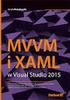 MVVM i XAML w Visual Studio 2015 / Jacek Matulewski. Gliwice, cop. 2016 Spis treści Część I Wzorzec MVVM. Podstawy XAML 7 Rozdział 1. Szybkie wprowadzenie do XAML 9 Wzorzec widoku autonomicznego 9 Tworzenie
MVVM i XAML w Visual Studio 2015 / Jacek Matulewski. Gliwice, cop. 2016 Spis treści Część I Wzorzec MVVM. Podstawy XAML 7 Rozdział 1. Szybkie wprowadzenie do XAML 9 Wzorzec widoku autonomicznego 9 Tworzenie
Programowanie obiektowe
 Laboratorium z przedmiotu Programowanie obiektowe - zestaw 07 Cel zajęć. Celem zajęć jest zapoznanie z praktycznymi aspektami tworzenia aplikacji okienkowych w C#. Wprowadzenie teoretyczne. Rozważana w
Laboratorium z przedmiotu Programowanie obiektowe - zestaw 07 Cel zajęć. Celem zajęć jest zapoznanie z praktycznymi aspektami tworzenia aplikacji okienkowych w C#. Wprowadzenie teoretyczne. Rozważana w
Kolory elementów. Kolory elementów
 Wszystkie elementy na schematach i planach szaf są wyświetlane w kolorach. Kolory te są zawarte w samych elementach, ale w razie potrzeby można je zmienić za pomocą opcji opisanych poniżej, przy czym dotyczy
Wszystkie elementy na schematach i planach szaf są wyświetlane w kolorach. Kolory te są zawarte w samych elementach, ale w razie potrzeby można je zmienić za pomocą opcji opisanych poniżej, przy czym dotyczy
PROBLEMY TECHNICZNE. Co zrobić, gdy natrafię na problemy związane z użytkowaniem programu DYSONANS
 PROBLEMY TECHNICZNE Co zrobić, gdy natrafię na problemy związane z użytkowaniem programu DYSONANS Jeżeli stwierdziłeś występowanie błędów lub problemów podczas pracy z programem DYSONANS możesz skorzystać
PROBLEMY TECHNICZNE Co zrobić, gdy natrafię na problemy związane z użytkowaniem programu DYSONANS Jeżeli stwierdziłeś występowanie błędów lub problemów podczas pracy z programem DYSONANS możesz skorzystać
Scenariusz lekcji. Scenariusz lekcji 1 TEMAT LEKCJI: 2 CELE LEKCJI: 2.1 Wiadomości: 2.2 Umiejętności: 3 METODY NAUCZANIA: 4 ŚRODKI DYDAKTYCZNE:
 Praca z projektemi w MS VB.NET Scenariusz lekcji Scenariusz lekcji 1 TEMAT LEKCJI: Praca z projektami w MS VB.NET. 2 CELE LEKCJI: 2.1 Wiadomości: Uczeń potrafi: podać definicje podstawowych pojęć związanych
Praca z projektemi w MS VB.NET Scenariusz lekcji Scenariusz lekcji 1 TEMAT LEKCJI: Praca z projektami w MS VB.NET. 2 CELE LEKCJI: 2.1 Wiadomości: Uczeń potrafi: podać definicje podstawowych pojęć związanych
Temat: Organizacja skoroszytów i arkuszy
 Temat: Organizacja skoroszytów i arkuszy Podstawowe informacje o skoroszycie Excel jest najczęściej wykorzystywany do tworzenia skoroszytów. Skoroszyt jest zbiorem informacji, które są przechowywane w
Temat: Organizacja skoroszytów i arkuszy Podstawowe informacje o skoroszycie Excel jest najczęściej wykorzystywany do tworzenia skoroszytów. Skoroszyt jest zbiorem informacji, które są przechowywane w
Samsung Universal Print Driver Podręcznik użytkownika
 Samsung Universal Print Driver Podręcznik użytkownika wyobraź sobie możliwości Copyright 2009 Samsung Electronics Co., Ltd. Wszelkie prawa zastrzeżone. Ten podręcznik administratora dostarczono tylko w
Samsung Universal Print Driver Podręcznik użytkownika wyobraź sobie możliwości Copyright 2009 Samsung Electronics Co., Ltd. Wszelkie prawa zastrzeżone. Ten podręcznik administratora dostarczono tylko w
Cechy systemu X Window: otwartość niezależność od producentów i od sprzętu, dostępny kod źródłowy; architektura klient-serwer;
 14.3. Podstawy obsługi X Window 14.3. Podstawy obsługi X Window W przeciwieństwie do systemów Windows system Linux nie jest systemem graficznym. W systemach Windows z rodziny NT powłokę systemową stanowi
14.3. Podstawy obsługi X Window 14.3. Podstawy obsługi X Window W przeciwieństwie do systemów Windows system Linux nie jest systemem graficznym. W systemach Windows z rodziny NT powłokę systemową stanowi
Programowanie obiektowe i zdarzeniowe wykład 1 Wprowadzenie do programowania zdarzeniowego
 Programowanie obiektowe i zdarzeniowe wykład 1 Wprowadzenie do programowania zdarzeniowego 1/34 Wymagania wstępne: Znajomość podstaw programowania. Efekty kształcenia: Umiejętność tworzenia prostych aplikacji
Programowanie obiektowe i zdarzeniowe wykład 1 Wprowadzenie do programowania zdarzeniowego 1/34 Wymagania wstępne: Znajomość podstaw programowania. Efekty kształcenia: Umiejętność tworzenia prostych aplikacji
Expo Composer. www.doittechnology.pl 1. Garncarska 5 70-377 Szczecin tel.: +48 91 404 09 24 e-mail: info@doittechnology.pl. Dokumentacja użytkownika
 Expo Composer Dokumentacja użytkownika Wersja 1.0 www.doittechnology.pl 1 SPIS TREŚCI 1. O PROGRAMIE... 3 Wstęp... 3 Wymagania systemowe... 3 Licencjonowanie... 3 2. PIERWSZE KROKI Z Expo Composer... 4
Expo Composer Dokumentacja użytkownika Wersja 1.0 www.doittechnology.pl 1 SPIS TREŚCI 1. O PROGRAMIE... 3 Wstęp... 3 Wymagania systemowe... 3 Licencjonowanie... 3 2. PIERWSZE KROKI Z Expo Composer... 4
Przewodnik Szybki start
 Przewodnik Szybki start Program Microsoft Word 2013 wygląda inaczej niż wcześniejsze wersje, dlatego przygotowaliśmy ten przewodnik, aby skrócić czas nauki jego obsługi. Pasek narzędzi Szybki dostęp Te
Przewodnik Szybki start Program Microsoft Word 2013 wygląda inaczej niż wcześniejsze wersje, dlatego przygotowaliśmy ten przewodnik, aby skrócić czas nauki jego obsługi. Pasek narzędzi Szybki dostęp Te
Minimalna wspierana wersja systemu Android to 2.3.3 zalecana 4.0. Ta dokumentacja została wykonana na telefonie HUAWEI ASCEND P7 z Android 4.
 Dokumentacja dla Scandroid. Minimalna wspierana wersja systemu Android to 2.3.3 zalecana 4.0. Ta dokumentacja została wykonana na telefonie HUAWEI ASCEND P7 z Android 4. Scandroid to aplikacja przeznaczona
Dokumentacja dla Scandroid. Minimalna wspierana wersja systemu Android to 2.3.3 zalecana 4.0. Ta dokumentacja została wykonana na telefonie HUAWEI ASCEND P7 z Android 4. Scandroid to aplikacja przeznaczona
Nowe notowania epromak Professional
 Nowe notowania epromak Professional Poniższa instrukcja obsługi zawiera: 1. Pobranie pliku instalacyjnego... 1 2. Proces Instalacji... 3 3. Uruchomienie notowań... 5 4. Dodatkowe funkcjonalności... 7 1.
Nowe notowania epromak Professional Poniższa instrukcja obsługi zawiera: 1. Pobranie pliku instalacyjnego... 1 2. Proces Instalacji... 3 3. Uruchomienie notowań... 5 4. Dodatkowe funkcjonalności... 7 1.
Podręcznik Użytkownika aplikacji iplus manager CDMA
 Podręcznik Użytkownika aplikacji iplus manager CDMA iplus CDMA wita w świecie internetu! iplus CDMA to nowy wymiar internetu w Plusie. Połączenie zalet internetu mobilnego i stacjonarnego. Łącz się z siecią
Podręcznik Użytkownika aplikacji iplus manager CDMA iplus CDMA wita w świecie internetu! iplus CDMA to nowy wymiar internetu w Plusie. Połączenie zalet internetu mobilnego i stacjonarnego. Łącz się z siecią
Edytor tekstu OpenOffice Writer Podstawy
 Edytor tekstu OpenOffice Writer Podstawy OpenOffice to darmowy zaawansowany pakiet biurowy, w skład którego wchodzą następujące programy: edytor tekstu Writer, arkusz kalkulacyjny Calc, program do tworzenia
Edytor tekstu OpenOffice Writer Podstawy OpenOffice to darmowy zaawansowany pakiet biurowy, w skład którego wchodzą następujące programy: edytor tekstu Writer, arkusz kalkulacyjny Calc, program do tworzenia
Laboratorium - Monitorowanie i zarządzanie zasobami systemu Windows 7
 5.0 5.3.3.5 Laboratorium - Monitorowanie i zarządzanie zasobami systemu Windows 7 Wprowadzenie Wydrukuj i uzupełnij to laboratorium. W tym laboratorium, będziesz korzystać z narzędzi administracyjnych
5.0 5.3.3.5 Laboratorium - Monitorowanie i zarządzanie zasobami systemu Windows 7 Wprowadzenie Wydrukuj i uzupełnij to laboratorium. W tym laboratorium, będziesz korzystać z narzędzi administracyjnych
1. Dockbar, CMS + wyszukiwarka aplikacji Dodawanie portletów Widok zawartości stron... 3
 DODAJEMY TREŚĆ DO STRONY 1. Dockbar, CMS + wyszukiwarka aplikacji... 2 2. Dodawanie portletów... 3 Widok zawartości stron... 3 Omówienie zawartości portletu (usunięcie ramki itd.)... 4 3. Ikonki wybierz
DODAJEMY TREŚĆ DO STRONY 1. Dockbar, CMS + wyszukiwarka aplikacji... 2 2. Dodawanie portletów... 3 Widok zawartości stron... 3 Omówienie zawartości portletu (usunięcie ramki itd.)... 4 3. Ikonki wybierz
Wstęp 7 Rozdział 1. OpenOffice.ux.pl Writer środowisko pracy 9
 Wstęp 7 Rozdział 1. OpenOffice.ux.pl Writer środowisko pracy 9 Uruchamianie edytora OpenOffice.ux.pl Writer 9 Dostosowywanie środowiska pracy 11 Menu Widok 14 Ustawienia dokumentu 16 Rozdział 2. OpenOffice
Wstęp 7 Rozdział 1. OpenOffice.ux.pl Writer środowisko pracy 9 Uruchamianie edytora OpenOffice.ux.pl Writer 9 Dostosowywanie środowiska pracy 11 Menu Widok 14 Ustawienia dokumentu 16 Rozdział 2. OpenOffice
e-podręcznik dla seniora... i nie tylko.
 Pliki i foldery Czym są pliki? Plik to w komputerowej terminologii pewien zbiór danych. W zależności od TYPU pliku może to być: obraz (np. zdjęcie z imienin, rysunek) tekst (np. opowiadanie) dźwięk (np.
Pliki i foldery Czym są pliki? Plik to w komputerowej terminologii pewien zbiór danych. W zależności od TYPU pliku może to być: obraz (np. zdjęcie z imienin, rysunek) tekst (np. opowiadanie) dźwięk (np.
Piotr Dynia. PowerPivot. narzędzie do wielowymiarowej analizy danych
 Piotr Dynia PowerPivot narzędzie do wielowymiarowej analizy danych Od autora Wraz z wprowadzeniem na rynek nowej wersji pakietu Office: Microsoft Office 2010 udostępniono darmowy dodatek dla Excela o nazwie
Piotr Dynia PowerPivot narzędzie do wielowymiarowej analizy danych Od autora Wraz z wprowadzeniem na rynek nowej wersji pakietu Office: Microsoft Office 2010 udostępniono darmowy dodatek dla Excela o nazwie
R o g e r A c c e s s C o n t r o l S y s t e m 5
 R o g e r A c c e s s C o n t r o l S y s t e m 5 Nota aplikacyjna nr 017 Wersja dokumentu: Rev. B P ra ca z bazą da nych MS SQL Server Wprowadzenie System RACS 5 umożliwia wykorzystanie środowiska zarządzania
R o g e r A c c e s s C o n t r o l S y s t e m 5 Nota aplikacyjna nr 017 Wersja dokumentu: Rev. B P ra ca z bazą da nych MS SQL Server Wprowadzenie System RACS 5 umożliwia wykorzystanie środowiska zarządzania
Instalowanie VHOPE i plików biblioteki VHOPE
 Instalowanie VHOPE i plików biblioteki VHOPE Krok 1. Zainstaluj aplikację VHOPE Przed rozpoczęciem korzystania z materiałów prezentacyjnych znajdujących się na tym dysku USB należy zainstalować na komputerze
Instalowanie VHOPE i plików biblioteki VHOPE Krok 1. Zainstaluj aplikację VHOPE Przed rozpoczęciem korzystania z materiałów prezentacyjnych znajdujących się na tym dysku USB należy zainstalować na komputerze
Spis treści. Rozdział 3. Podstawowe operacje na plikach...49 System plików... 49 Konsola... 49 Zapisanie rezultatu do pliku... 50
 Spis treści Rozdział 1. Instalacja systemu Aurox...5 Wymagania sprzętowe... 5 Rozpoczynamy instalację... 6 Wykrywanie i instalacja urządzeń... 7 Zarządzanie partycjami... 10 Konfiguracja sieci i boot loadera...
Spis treści Rozdział 1. Instalacja systemu Aurox...5 Wymagania sprzętowe... 5 Rozpoczynamy instalację... 6 Wykrywanie i instalacja urządzeń... 7 Zarządzanie partycjami... 10 Konfiguracja sieci i boot loadera...
Dodanie nowej formy do projektu polega na:
 7 Tworzenie formy Forma jest podstawowym elementem dla tworzenia interfejsu użytkownika aplikacji systemu Windows. Umożliwia uruchomienie aplikacji, oraz komunikację z użytkownikiem aplikacji. W trakcie
7 Tworzenie formy Forma jest podstawowym elementem dla tworzenia interfejsu użytkownika aplikacji systemu Windows. Umożliwia uruchomienie aplikacji, oraz komunikację z użytkownikiem aplikacji. W trakcie
3 Programy do tworzenia
 3 Programy do tworzenia prezentacji PowerPoint 2007 3.1. Tworzenie prezentacji w programie PowerPoint 2007 Tworzenie prezentacji w programie PowerPoint 2007 jest podobne jak w programie PowerPoint 2003.
3 Programy do tworzenia prezentacji PowerPoint 2007 3.1. Tworzenie prezentacji w programie PowerPoint 2007 Tworzenie prezentacji w programie PowerPoint 2007 jest podobne jak w programie PowerPoint 2003.
etrader Pekao Podręcznik użytkownika Strumieniowanie Excel
 etrader Pekao Podręcznik użytkownika Strumieniowanie Excel Spis treści 1. Opis okna... 3 2. Otwieranie okna... 3 3. Zawartość okna... 4 3.1. Definiowanie listy instrumentów... 4 3.2. Modyfikacja lub usunięcie
etrader Pekao Podręcznik użytkownika Strumieniowanie Excel Spis treści 1. Opis okna... 3 2. Otwieranie okna... 3 3. Zawartość okna... 4 3.1. Definiowanie listy instrumentów... 4 3.2. Modyfikacja lub usunięcie
Politechnika Poznańska, Instytut Informatyki, TWO/GE. Programowanie dla ios
 Politechnika Poznańska, Instytut Informatyki, TWO/GE Programowanie dla ios 13 stycznia 2012 Urządzenia ios Urządzenie Data prezentacji iphone 9.01.2007/06.2007 ipod touch 5.09.2007 iphone 3G 9.06.2008
Politechnika Poznańska, Instytut Informatyki, TWO/GE Programowanie dla ios 13 stycznia 2012 Urządzenia ios Urządzenie Data prezentacji iphone 9.01.2007/06.2007 ipod touch 5.09.2007 iphone 3G 9.06.2008
5.2. Pierwsze kroki z bazami danych
 5.2. Pierwsze kroki z bazami danych Uruchamianie programu Podobnie jak inne programy, OO Base uruchamiamy z Menu Start, poprzez zakładkę Wszystkie programy, gdzie znajduje się folder OpenOffice.org 2.2,
5.2. Pierwsze kroki z bazami danych Uruchamianie programu Podobnie jak inne programy, OO Base uruchamiamy z Menu Start, poprzez zakładkę Wszystkie programy, gdzie znajduje się folder OpenOffice.org 2.2,
WYKONANIE APLIKACJI OKIENKOWEJ OBLICZAJĄCEJ SUMĘ DWÓCH LICZB W ŚRODOWISKU PROGRAMISTYCZNYM. NetBeans. Wykonał: Jacek Ventzke informatyka sem.
 WYKONANIE APLIKACJI OKIENKOWEJ OBLICZAJĄCEJ SUMĘ DWÓCH LICZB W ŚRODOWISKU PROGRAMISTYCZNYM NetBeans Wykonał: Jacek Ventzke informatyka sem. VI 1. Uruchamiamy program NetBeans (tu wersja 6.8 ) 2. Tworzymy
WYKONANIE APLIKACJI OKIENKOWEJ OBLICZAJĄCEJ SUMĘ DWÓCH LICZB W ŚRODOWISKU PROGRAMISTYCZNYM NetBeans Wykonał: Jacek Ventzke informatyka sem. VI 1. Uruchamiamy program NetBeans (tu wersja 6.8 ) 2. Tworzymy
Obrazek 1: Interfejs DT. DT Help File v1.3
 Interfejs DT Ta sekcja umożliwia minimalizowanie i/lub zamykanie interfejsu DT, zapewnia dostęp do funkcji wyszukiwania oraz paska informującego o wolnej/zajętej przestrzeni. Ta sekcja umożliwia wybór
Interfejs DT Ta sekcja umożliwia minimalizowanie i/lub zamykanie interfejsu DT, zapewnia dostęp do funkcji wyszukiwania oraz paska informującego o wolnej/zajętej przestrzeni. Ta sekcja umożliwia wybór
Xopero Backup Build your private cloud backup environment. Rozpoczęcie pracy
 Xopero Backup Build your private cloud backup environment Rozpoczęcie pracy 07.05.2015 Spis treści Wstęp... 2 Pobierz aplikację Management Center... 2 Przygotuj Xopero do pracy... 3 Zmień hasło administratora...
Xopero Backup Build your private cloud backup environment Rozpoczęcie pracy 07.05.2015 Spis treści Wstęp... 2 Pobierz aplikację Management Center... 2 Przygotuj Xopero do pracy... 3 Zmień hasło administratora...
MagicInfo Express instrukcja obsługi
 MagicInfo Express instrukcja obsługi INFO MagicInfo Express Kreator zawartości to program pozwalający w prosty sposób tworzyć zawartość LFD na podstawie różnych szablonów oraz harmonogramy wyświetlania
MagicInfo Express instrukcja obsługi INFO MagicInfo Express Kreator zawartości to program pozwalający w prosty sposób tworzyć zawartość LFD na podstawie różnych szablonów oraz harmonogramy wyświetlania
Praca z widokami i nawigacja w pokazie
 Poniższe ćwiczenie ma na celu zapoznanie z ogólnymi zasadami pracy w środowisku MS PowerPoint oraz najczęściej wykorzystywanymi mechanizmami służącymi do dodawania i edycji slajdów. Należy pobrać ze wskazanej
Poniższe ćwiczenie ma na celu zapoznanie z ogólnymi zasadami pracy w środowisku MS PowerPoint oraz najczęściej wykorzystywanymi mechanizmami służącymi do dodawania i edycji slajdów. Należy pobrać ze wskazanej
1. Od czego zacząć? - Instalacja środowiska pracy
 1. Od czego zacząć? - Instalacja środowiska pracy 1.1 Jeśli mamy komputer z Windows 8.1 Prof. lub nowszy W takim przypadku potrzebne nam będą tylko aktualne aktualizacje no i oczywiście środowisko pracy.
1. Od czego zacząć? - Instalacja środowiska pracy 1.1 Jeśli mamy komputer z Windows 8.1 Prof. lub nowszy W takim przypadku potrzebne nam będą tylko aktualne aktualizacje no i oczywiście środowisko pracy.
Programowanie w środowisku graficznym GUI
 Programowanie w środowisku graficznym GUI 1. Wprowadzenie Język C# jest stworzony do szybkiego tworzenia aplikacji przy pomocy zintegrowanego środowiska programistycznego IDE (ang. Itegrated Development
Programowanie w środowisku graficznym GUI 1. Wprowadzenie Język C# jest stworzony do szybkiego tworzenia aplikacji przy pomocy zintegrowanego środowiska programistycznego IDE (ang. Itegrated Development
1. Instalacja Programu
 Instrukcja obsługi dla programu Raporcik 2005 1. Instalacja Programu Program dostarczony jest na płycie cd, którą otrzymali Państwo od naszej firmy. Aby zainstalować program Raporcik 2005 należy : Włożyć
Instrukcja obsługi dla programu Raporcik 2005 1. Instalacja Programu Program dostarczony jest na płycie cd, którą otrzymali Państwo od naszej firmy. Aby zainstalować program Raporcik 2005 należy : Włożyć
Instalowanie certyfikatów celem obsługi pracy urządzenia SIMOCODE pro V PN z poziomu przeglądarki internetowej w systemie Android
 Instalowanie certyfikatów celem obsługi pracy urządzenia SIMOCODE pro V PN z poziomu przeglądarki internetowej w systemie Android Wstęp Dostępna od grudnia 2013 roku jednostka podstawowa SIMOCODE pro V
Instalowanie certyfikatów celem obsługi pracy urządzenia SIMOCODE pro V PN z poziomu przeglądarki internetowej w systemie Android Wstęp Dostępna od grudnia 2013 roku jednostka podstawowa SIMOCODE pro V
Zastępstwa Optivum. Jak przenieść dane na nowy komputer?
 Zastępstwa Optivum Jak przenieść dane na nowy komputer? Aby kontynuować pracę z programem Zastępstwa Optivum na innym komputerze, należy na starym komputerze wykonać kopię zapasową bazy danych programu
Zastępstwa Optivum Jak przenieść dane na nowy komputer? Aby kontynuować pracę z programem Zastępstwa Optivum na innym komputerze, należy na starym komputerze wykonać kopię zapasową bazy danych programu
APLIKACJA SHAREPOINT
 APLIKACJA SHAREPOINT Spis treści 1. Co to jest SharePoint?... 2 2. Tworzenie nowej witryny SharePoint (obszar roboczy)... 2 3. Gdzie znaleźć utworzone witryny SharePoint?... 3 4. Personalizacja obszaru
APLIKACJA SHAREPOINT Spis treści 1. Co to jest SharePoint?... 2 2. Tworzenie nowej witryny SharePoint (obszar roboczy)... 2 3. Gdzie znaleźć utworzone witryny SharePoint?... 3 4. Personalizacja obszaru
Prezentacja multimedialna MS PowerPoint 2010 (podstawy)
 Prezentacja multimedialna MS PowerPoint 2010 (podstawy) Cz. 1. Tworzenie slajdów MS PowerPoint 2010 to najnowsza wersja popularnego programu do tworzenia prezentacji multimedialnych. Wygląd programu w
Prezentacja multimedialna MS PowerPoint 2010 (podstawy) Cz. 1. Tworzenie slajdów MS PowerPoint 2010 to najnowsza wersja popularnego programu do tworzenia prezentacji multimedialnych. Wygląd programu w
Uruchamianie bazy PostgreSQL
 Uruchamianie bazy PostgreSQL PostgreSQL i PostGIS Ten przewodnik może zostać pobrany jako PostgreSQL_pl.odt lub PostgreSQL_pl.pdf Przejrzano 10.09.2016 W tym rozdziale zobaczymy, jak uruchomić PostgreSQL
Uruchamianie bazy PostgreSQL PostgreSQL i PostGIS Ten przewodnik może zostać pobrany jako PostgreSQL_pl.odt lub PostgreSQL_pl.pdf Przejrzano 10.09.2016 W tym rozdziale zobaczymy, jak uruchomić PostgreSQL
Instrukcja użytkownika
 Instrukcja użytkownika ul. Zawalna 1/5 51-118 Wrocław e-mail: biuro@innotechtion.pl www.innotechtion.pl Spis treści 1 Instalacja oprogramowania SMS Studio...2 2 Pierwsze uruchomienie... 4 2.1 Rejestracja...
Instrukcja użytkownika ul. Zawalna 1/5 51-118 Wrocław e-mail: biuro@innotechtion.pl www.innotechtion.pl Spis treści 1 Instalacja oprogramowania SMS Studio...2 2 Pierwsze uruchomienie... 4 2.1 Rejestracja...
Instrukcja laboratoryjna cz.6
 Programowanie aplikacji internetowych 2013/2014 Instrukcja laboratoryjna cz.6 Technologia Silverlight cz.2 Prowadzący: Tomasz Goluch Wersja: 3.0 I. Model danych (tworzenie bazy na podstawie modelu). Cel:
Programowanie aplikacji internetowych 2013/2014 Instrukcja laboratoryjna cz.6 Technologia Silverlight cz.2 Prowadzący: Tomasz Goluch Wersja: 3.0 I. Model danych (tworzenie bazy na podstawie modelu). Cel:
Aktualizacja do systemu Windows 8.1 przewodnik krok po kroku
 Aktualizacja do systemu Windows 8.1 przewodnik krok po kroku Windows 8.1 instalacja i aktualizacja Zaktualizuj BIOS, aplikacje, sterowniki i uruchom usługę Windows Update Wybierz typ instalacji Zainstaluj
Aktualizacja do systemu Windows 8.1 przewodnik krok po kroku Windows 8.1 instalacja i aktualizacja Zaktualizuj BIOS, aplikacje, sterowniki i uruchom usługę Windows Update Wybierz typ instalacji Zainstaluj
Podręcznik Google. Cloud Print. Informacje o usłudze Google Cloud Print. Drukowanie przy użyciu usługi Google. Cloud Print.
 Podręcznik Google Cloud Print Informacje o usłudze Google Cloud Print Drukowanie przy użyciu usługi Google Cloud Print Appendix Spis treści Jak korzystać z tego podręcznika... 2 Symbole użyte w tym podręczniku...
Podręcznik Google Cloud Print Informacje o usłudze Google Cloud Print Drukowanie przy użyciu usługi Google Cloud Print Appendix Spis treści Jak korzystać z tego podręcznika... 2 Symbole użyte w tym podręczniku...
1. Przypisy, indeks i spisy.
 1. Przypisy, indeks i spisy. (Wstaw Odwołanie Przypis dolny - ) (Wstaw Odwołanie Indeks i spisy - ) Przypisy dolne i końcowe w drukowanych dokumentach umożliwiają umieszczanie w dokumencie objaśnień, komentarzy
1. Przypisy, indeks i spisy. (Wstaw Odwołanie Przypis dolny - ) (Wstaw Odwołanie Indeks i spisy - ) Przypisy dolne i końcowe w drukowanych dokumentach umożliwiają umieszczanie w dokumencie objaśnień, komentarzy
Laboratorium - Monitorowanie i zarządzanie zasobami systemu Windows Vista
 5.0 5.3.3.6 Laboratorium - Monitorowanie i zarządzanie zasobami systemu Windows Vista Wprowadzenie Wydrukuj i uzupełnij to laboratorium. W tym laboratorium, będziesz korzystać z narzędzi administracyjnych
5.0 5.3.3.6 Laboratorium - Monitorowanie i zarządzanie zasobami systemu Windows Vista Wprowadzenie Wydrukuj i uzupełnij to laboratorium. W tym laboratorium, będziesz korzystać z narzędzi administracyjnych
Materiały oryginalne: ZAWWW-2st1.2-l11.tresc-1.0kolor.pdf. Materiały poprawione
 Materiały oryginalne: ZAWWW-2st1.2-l11.tresc-1.0kolor.pdf Materiały poprawione Rozwiązanie zadania w NetBeans IDE 7.4: Jarosław Ksybek, Adam Miazio Celem ćwiczenia jest przygotowanie prostej aplikacji
Materiały oryginalne: ZAWWW-2st1.2-l11.tresc-1.0kolor.pdf Materiały poprawione Rozwiązanie zadania w NetBeans IDE 7.4: Jarosław Ksybek, Adam Miazio Celem ćwiczenia jest przygotowanie prostej aplikacji
Celem ćwiczenia jest zapoznanie się z podstawowymi funkcjami i pojęciami związanymi ze środowiskiem AutoCAD 2012 w polskiej wersji językowej.
 W przygotowaniu ćwiczeń wykorzystano m.in. następujące materiały: 1. Program AutoCAD 2012. 2. Graf J.: AutoCAD 14PL Ćwiczenia. Mikom 1998. 3. Kłosowski P., Grabowska A.: Obsługa programu AutoCAD 14 i 2000.
W przygotowaniu ćwiczeń wykorzystano m.in. następujące materiały: 1. Program AutoCAD 2012. 2. Graf J.: AutoCAD 14PL Ćwiczenia. Mikom 1998. 3. Kłosowski P., Grabowska A.: Obsługa programu AutoCAD 14 i 2000.
Pracownia internetowa w szkole ZASTOSOWANIA
 NR ART/SBS/07/01 Pracownia internetowa w szkole ZASTOSOWANIA Artykuły - serwery SBS i ich wykorzystanie Instalacja i Konfiguracja oprogramowania MOL Optiva na szkolnym serwerze (SBS2000) Artykuł opisuje
NR ART/SBS/07/01 Pracownia internetowa w szkole ZASTOSOWANIA Artykuły - serwery SBS i ich wykorzystanie Instalacja i Konfiguracja oprogramowania MOL Optiva na szkolnym serwerze (SBS2000) Artykuł opisuje
Obsługa programu Paint. mgr Katarzyna Paliwoda
 Obsługa programu Paint. mgr Katarzyna Paliwoda Podstawowo program mieści się w Systemie a dojście do niego odbywa się przez polecenia: Start- Wszystkie programy - Akcesoria - Paint. Program otwiera się
Obsługa programu Paint. mgr Katarzyna Paliwoda Podstawowo program mieści się w Systemie a dojście do niego odbywa się przez polecenia: Start- Wszystkie programy - Akcesoria - Paint. Program otwiera się
Politechnika Poznańska Wydział Budowy Maszyn i Zarządzania
 1) Cel ćwiczenia Celem ćwiczenia jest zapoznanie się z podstawowymi elementami obiektowymi systemu Windows wykorzystując Visual Studio 2008 takimi jak: przyciski, pola tekstowe, okna pobierania danych
1) Cel ćwiczenia Celem ćwiczenia jest zapoznanie się z podstawowymi elementami obiektowymi systemu Windows wykorzystując Visual Studio 2008 takimi jak: przyciski, pola tekstowe, okna pobierania danych
Pokaz slajdów na stronie internetowej
 Pokaz slajdów na stronie internetowej... 1 Podpisy pod zdjęciami... 3 Publikacja pokazu slajdów w Internecie... 4 Generator strony Uczelni... 4 Funkcje dla zaawansowanych użytkowników... 5 Zmiana kolorów
Pokaz slajdów na stronie internetowej... 1 Podpisy pod zdjęciami... 3 Publikacja pokazu slajdów w Internecie... 4 Generator strony Uczelni... 4 Funkcje dla zaawansowanych użytkowników... 5 Zmiana kolorów
Platforma szkoleniowa krok po kroku
 Platforma szkoleniowa krok po kroku Jeśli masz problemy z uruchomieniem Platformy szkoleniowej warto sprawdzić poprawność poniższych konfiguracji: Minimalne wymagania sprzętowe SPRZĘT Procesor min. 233
Platforma szkoleniowa krok po kroku Jeśli masz problemy z uruchomieniem Platformy szkoleniowej warto sprawdzić poprawność poniższych konfiguracji: Minimalne wymagania sprzętowe SPRZĘT Procesor min. 233
Platforma szkoleniowa krok po kroku. Poradnik Kursanta
 - 1 - Platforma szkoleniowa krok po kroku Poradnik Kursanta PORA - 2 - Jeśli masz problemy z uruchomieniem Platformy szkoleniowej warto sprawdzić poprawność poniższych konfiguracji: - 3 - SPRZĘT Procesor
- 1 - Platforma szkoleniowa krok po kroku Poradnik Kursanta PORA - 2 - Jeśli masz problemy z uruchomieniem Platformy szkoleniowej warto sprawdzić poprawność poniższych konfiguracji: - 3 - SPRZĘT Procesor
Zasady tworzenia podstron
 Zasady tworzenia podstron Jeśli tworzysz rozbudowaną witrynę internetową z wieloma podstronami, za chwilę dowiesz się, jak dodawać nowe podstrony w kreatorze Click Web, czym kierować się przy projektowaniu
Zasady tworzenia podstron Jeśli tworzysz rozbudowaną witrynę internetową z wieloma podstronami, za chwilę dowiesz się, jak dodawać nowe podstrony w kreatorze Click Web, czym kierować się przy projektowaniu
Zadanie 1. Stosowanie stylów
 Zadanie 1. Stosowanie stylów Styl to zestaw elementów formatowania określających wygląd: tekstu atrybuty czcionki (tzw. styl znaku), akapitów np. wyrównanie tekstu, odstępy między wierszami, wcięcia, a
Zadanie 1. Stosowanie stylów Styl to zestaw elementów formatowania określających wygląd: tekstu atrybuty czcionki (tzw. styl znaku), akapitów np. wyrównanie tekstu, odstępy między wierszami, wcięcia, a
Podstawy technologii cyfrowej i komputerów
 BESKIDZKIE TOWARZYSTWO EDUKACYJNE Podstawy technologii cyfrowej i komputerów Budowa komputerów cz. 2 systemy operacyjne mgr inż. Radosław Wylon 2010 1 Spis treści: Rozdział I 3 1. Systemy operacyjne 3
BESKIDZKIE TOWARZYSTWO EDUKACYJNE Podstawy technologii cyfrowej i komputerów Budowa komputerów cz. 2 systemy operacyjne mgr inż. Radosław Wylon 2010 1 Spis treści: Rozdział I 3 1. Systemy operacyjne 3
Połączenia. Obsługiwane systemy operacyjne. Instalowanie drukarki przy użyciu dysku CD Oprogramowanie i dokumentacja
 Strona 1 z 6 Połączenia Obsługiwane systemy operacyjne Korzystając z dysku CD z oprogramowaniem, można zainstalować oprogramowanie drukarki w następujących systemach operacyjnych: Windows 8.1 Windows Server
Strona 1 z 6 Połączenia Obsługiwane systemy operacyjne Korzystając z dysku CD z oprogramowaniem, można zainstalować oprogramowanie drukarki w następujących systemach operacyjnych: Windows 8.1 Windows Server
TWORZENIE DANYCH DO DRUKU W PROGRAMIE MICROSOFT POWERPOINT 2013
 TWORZENIE DANYCH DO DRUKU W PROGRAMIE MICROSOFT POWERPOINT 2013 Niniejsza instrukcja nie daje gwarancji utworzenia prawidłowych danych do druku. Jest to raczej wskazówka pomocnicza. Jeśli nie masz doświadczenia
TWORZENIE DANYCH DO DRUKU W PROGRAMIE MICROSOFT POWERPOINT 2013 Niniejsza instrukcja nie daje gwarancji utworzenia prawidłowych danych do druku. Jest to raczej wskazówka pomocnicza. Jeśli nie masz doświadczenia
Przewodnik Szybki start
 Przewodnik Szybki start Program Microsoft Publisher 2013 wygląda inaczej niż wcześniejsze wersje, dlatego przygotowaliśmy ten przewodnik, aby skrócić czas nauki jego obsługi. Pasek narzędzi Szybki dostęp
Przewodnik Szybki start Program Microsoft Publisher 2013 wygląda inaczej niż wcześniejsze wersje, dlatego przygotowaliśmy ten przewodnik, aby skrócić czas nauki jego obsługi. Pasek narzędzi Szybki dostęp
I Tworzenie prezentacji za pomocą szablonu w programie Power-Point. 1. Wybieramy z górnego menu polecenie Nowy a następnie Utwórz z szablonu
 I Tworzenie prezentacji za pomocą szablonu w programie Power-Point 1. Wybieramy z górnego menu polecenie Nowy a następnie Utwórz z szablonu 2. Po wybraniu szablonu ukaŝe się nam ekran jak poniŝej 3. Następnie
I Tworzenie prezentacji za pomocą szablonu w programie Power-Point 1. Wybieramy z górnego menu polecenie Nowy a następnie Utwórz z szablonu 2. Po wybraniu szablonu ukaŝe się nam ekran jak poniŝej 3. Następnie
Instrukcja instalacji aplikacji Generator Wniosków Aplikacyjnych Edytor.
 Instrukcja instalacji aplikacji Generator Wniosków Aplikacyjnych Edytor. Parametry sprzętowe i systemowe wymagane do pracy Generatora Wniosków Aplikacyjnych - Edytor. Minimalne wymagania sprzętowe i systemowe
Instrukcja instalacji aplikacji Generator Wniosków Aplikacyjnych Edytor. Parametry sprzętowe i systemowe wymagane do pracy Generatora Wniosków Aplikacyjnych - Edytor. Minimalne wymagania sprzętowe i systemowe
1. Opis. 2. Wymagania sprzętowe:
 1. Opis Aplikacja ARSOFT-WZ2 umożliwia konfigurację, wizualizację i rejestrację danych pomiarowych urządzeń produkcji APAR wyposażonych w interfejs komunikacyjny RS232/485 oraz protokół MODBUS-RTU. Aktualny
1. Opis Aplikacja ARSOFT-WZ2 umożliwia konfigurację, wizualizację i rejestrację danych pomiarowych urządzeń produkcji APAR wyposażonych w interfejs komunikacyjny RS232/485 oraz protokół MODBUS-RTU. Aktualny
Instrukcja instalacji aplikacji Generator Wniosków Aplikacyjnych Edytor.
 Instrukcja instalacji aplikacji Generator Wniosków Aplikacyjnych Edytor. Parametry sprzętowe i systemowe wymagane do pracy Generatora Wniosków Aplikacyjnych - Edytor. Minimalne wymagania sprzętowe i systemowe
Instrukcja instalacji aplikacji Generator Wniosków Aplikacyjnych Edytor. Parametry sprzętowe i systemowe wymagane do pracy Generatora Wniosków Aplikacyjnych - Edytor. Minimalne wymagania sprzętowe i systemowe
Oprogramowanie. DMS Lite. Podstawowa instrukcja obsługi
 Oprogramowanie DMS Lite Podstawowa instrukcja obsługi 1 Spis treści 1. Informacje wstępne 3 2. Wymagania sprzętowe/systemowe 4 3. Instalacja 5 4. Uruchomienie 6 5. Podstawowa konfiguracja 7 6. Wyświetlanie
Oprogramowanie DMS Lite Podstawowa instrukcja obsługi 1 Spis treści 1. Informacje wstępne 3 2. Wymagania sprzętowe/systemowe 4 3. Instalacja 5 4. Uruchomienie 6 5. Podstawowa konfiguracja 7 6. Wyświetlanie
Instrukcja obsługi certyfikatów w programie pocztowym MS Outlook Express 5.x/6.x
 Spis treści Wstęp... 1 Instalacja certyfikatów w programie pocztowym... 1 Instalacja certyfikatów własnych... 1 Instalacja certyfikatów innych osób... 3 Import certyfikatów innych osób przez odebranie
Spis treści Wstęp... 1 Instalacja certyfikatów w programie pocztowym... 1 Instalacja certyfikatów własnych... 1 Instalacja certyfikatów innych osób... 3 Import certyfikatów innych osób przez odebranie
I. Spis treści I. Spis treści... 2 II. Kreator szablonów... 3 1. Tworzenie szablonu... 3 2. Menu... 4 a. Opis ikon... 5 3. Dodanie nowego elementu...
 Kreator szablonów I. Spis treści I. Spis treści... 2 II. Kreator szablonów... 3 1. Tworzenie szablonu... 3 2. Menu... 4 a. Opis ikon... 5 3. Dodanie nowego elementu... 7 a. Grafika... 7 b. Tekst... 7 c.
Kreator szablonów I. Spis treści I. Spis treści... 2 II. Kreator szablonów... 3 1. Tworzenie szablonu... 3 2. Menu... 4 a. Opis ikon... 5 3. Dodanie nowego elementu... 7 a. Grafika... 7 b. Tekst... 7 c.
Oficyna Wydawnicza UNIMEX ebook z zabezpieczeniami DRM
 Oficyna Wydawnicza UNIMEX ebook z zabezpieczeniami DRM Opis użytkowy aplikacji ebookreader Przegląd interfejsu użytkownika a. Okno książki. Wyświetla treść książki podzieloną na strony. Po prawej stronie
Oficyna Wydawnicza UNIMEX ebook z zabezpieczeniami DRM Opis użytkowy aplikacji ebookreader Przegląd interfejsu użytkownika a. Okno książki. Wyświetla treść książki podzieloną na strony. Po prawej stronie
Leonard G. Lobel Eric D. Boyd. Azure SQL Database Krok po kroku. Microsoft. Przekład: Marek Włodarz. APN Promise, Warszawa 2014
 Leonard G. Lobel Eric D. Boyd Microsoft TM Azure SQL Database Krok po kroku Przekład: Marek Włodarz APN Promise, Warszawa 2014 Spis treści Wprowadzenie........................................................
Leonard G. Lobel Eric D. Boyd Microsoft TM Azure SQL Database Krok po kroku Przekład: Marek Włodarz APN Promise, Warszawa 2014 Spis treści Wprowadzenie........................................................
Podstawy tworzenia prezentacji w programie Microsoft PowerPoint 2007
 Podstawy tworzenia prezentacji w programie Microsoft PowerPoint 2007 opracowanie: mgr Monika Pskit 1. Rozpoczęcie pracy z programem Microsoft PowerPoint 2007. 2. Umieszczanie tekstów i obrazów na slajdach.
Podstawy tworzenia prezentacji w programie Microsoft PowerPoint 2007 opracowanie: mgr Monika Pskit 1. Rozpoczęcie pracy z programem Microsoft PowerPoint 2007. 2. Umieszczanie tekstów i obrazów na slajdach.
Formularze w programie Word
 Formularze w programie Word Formularz to dokument o określonej strukturze, zawierający puste pola do wypełnienia, czyli pola formularza, w których wprowadza się informacje. Uzyskane informacje można następnie
Formularze w programie Word Formularz to dokument o określonej strukturze, zawierający puste pola do wypełnienia, czyli pola formularza, w których wprowadza się informacje. Uzyskane informacje można następnie
Instrukcja laboratoryjna cz.3
 Programowanie aplikacji internetowych 2014/2015 Instrukcja laboratoryjna cz.3 Technologia Silverlight cz.1 Prowadzący: Tomasz Goluch Wersja: 4.1 I. Szablon aplikacji oparty o platformę nawigacyjną. Cel:
Programowanie aplikacji internetowych 2014/2015 Instrukcja laboratoryjna cz.3 Technologia Silverlight cz.1 Prowadzący: Tomasz Goluch Wersja: 4.1 I. Szablon aplikacji oparty o platformę nawigacyjną. Cel:
Stawiamy pierwsze kroki
 Stawiamy pierwsze kroki 3.1. Stawiamy pierwsze kroki Edytory tekstu to najbardziej popularna odmiana programów służących do wprowadzania i zmieniania (czyli edytowania) tekstów. Zalicza się je do programów
Stawiamy pierwsze kroki 3.1. Stawiamy pierwsze kroki Edytory tekstu to najbardziej popularna odmiana programów służących do wprowadzania i zmieniania (czyli edytowania) tekstów. Zalicza się je do programów
Program Płatnik 10.01.001. Instrukcja instalacji
 Program Płatnik 10.01.001 Instrukcja instalacji S P I S T R E Ś C I 1. Wymagania sprzętowe programu Płatnik... 3 2. Wymagania systemowe programu... 3 3. Instalacja programu - bez serwera SQL... 4 4. Instalacja
Program Płatnik 10.01.001 Instrukcja instalacji S P I S T R E Ś C I 1. Wymagania sprzętowe programu Płatnik... 3 2. Wymagania systemowe programu... 3 3. Instalacja programu - bez serwera SQL... 4 4. Instalacja
Instrukcja laboratoryjna cz.3
 Języki programowania na platformie.net cz.2 2015/16 Instrukcja laboratoryjna cz.3 Język C++/CLI Prowadzący: Tomasz Goluch Wersja: 2.0 I. Utworzenie projektu C++/CLI z interfejsem graficznym WPF 1 Cel:
Języki programowania na platformie.net cz.2 2015/16 Instrukcja laboratoryjna cz.3 Język C++/CLI Prowadzący: Tomasz Goluch Wersja: 2.0 I. Utworzenie projektu C++/CLI z interfejsem graficznym WPF 1 Cel:
VectraPortal. VectraPortal. wersja Instrukcja użytkownika Podstawowa funkcjonalność serwisu. [czerwiec 2016]
![VectraPortal. VectraPortal. wersja Instrukcja użytkownika Podstawowa funkcjonalność serwisu. [czerwiec 2016] VectraPortal. VectraPortal. wersja Instrukcja użytkownika Podstawowa funkcjonalność serwisu. [czerwiec 2016]](/thumbs/55/36600606.jpg) VectraPortal wersja 1.6.9 Instrukcja użytkownika Podstawowa funkcjonalność serwisu [czerwiec 2016] Spis treści 1 Wymagania systemowe... 3 2 Podstawowa funkcjonalność serwisu... 3 2.1 Mapa... 3 2.2 Pasek
VectraPortal wersja 1.6.9 Instrukcja użytkownika Podstawowa funkcjonalność serwisu [czerwiec 2016] Spis treści 1 Wymagania systemowe... 3 2 Podstawowa funkcjonalność serwisu... 3 2.1 Mapa... 3 2.2 Pasek
Rozdział 2. Konfiguracja środowiska pracy uŝytkownika
 Rozdział 2. Konfiguracja środowiska pracy uŝytkownika Ćwiczenia zawarte w tym rozdziale pozwolą na dostosowanie pulpitu i menu Start do indywidualnych potrzeb uŝytkownika. Środowisko graficzne systemu
Rozdział 2. Konfiguracja środowiska pracy uŝytkownika Ćwiczenia zawarte w tym rozdziale pozwolą na dostosowanie pulpitu i menu Start do indywidualnych potrzeb uŝytkownika. Środowisko graficzne systemu
Instrukcja instalacji aplikacji Generator Wniosków Aplikacyjnych Edytor.
 Instrukcja instalacji aplikacji Generator Wniosków Aplikacyjnych Edytor. Parametry sprzętowe i systemowe wymagane do pracy Generatora Wniosków Aplikacyjnych - Edytor. Minimalne wymagania sprzętowe i systemowe
Instrukcja instalacji aplikacji Generator Wniosków Aplikacyjnych Edytor. Parametry sprzętowe i systemowe wymagane do pracy Generatora Wniosków Aplikacyjnych - Edytor. Minimalne wymagania sprzętowe i systemowe
Jak przesłać mapę do urządzenia lub na kartę pamięci?
 Jak przesłać mapę do urządzenia lub na kartę pamięci? Poniższe instrukcje opisują procedury dla programu MapSource w wersji 6.14.1. Jeśli posiadasz starszą wersję możesz dokonać aktualizacji programu pobierając
Jak przesłać mapę do urządzenia lub na kartę pamięci? Poniższe instrukcje opisują procedury dla programu MapSource w wersji 6.14.1. Jeśli posiadasz starszą wersję możesz dokonać aktualizacji programu pobierając
11. Rozwiązywanie problemów
 11. Rozwiązywanie problemów Ćwiczenia zawarte w tym rozdziale pokaŝą, jak rozwiązywać niektóre z problemów, jakie mogą pojawić się podczas pracy z komputerem. Windows XP został wyposaŝony w kilka mechanizmów
11. Rozwiązywanie problemów Ćwiczenia zawarte w tym rozdziale pokaŝą, jak rozwiązywać niektóre z problemów, jakie mogą pojawić się podczas pracy z komputerem. Windows XP został wyposaŝony w kilka mechanizmów
